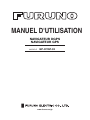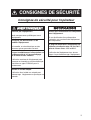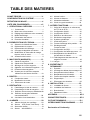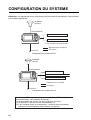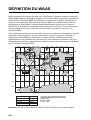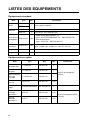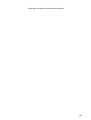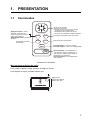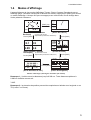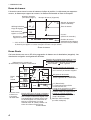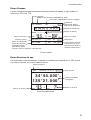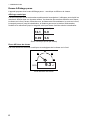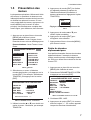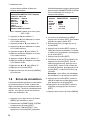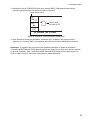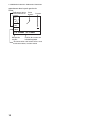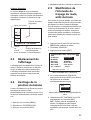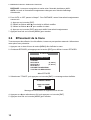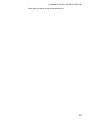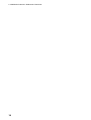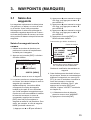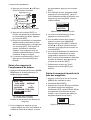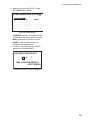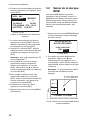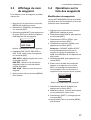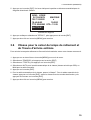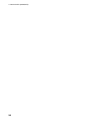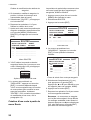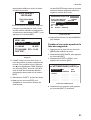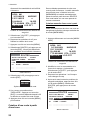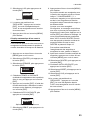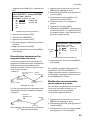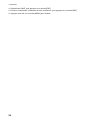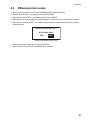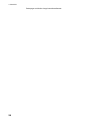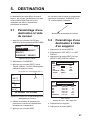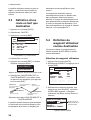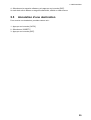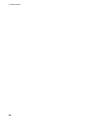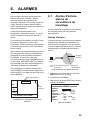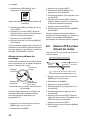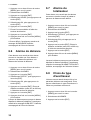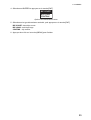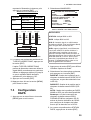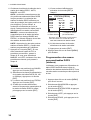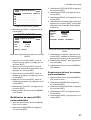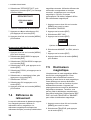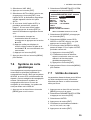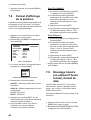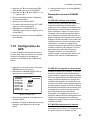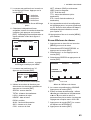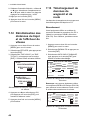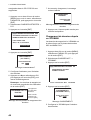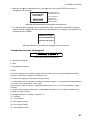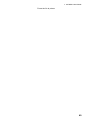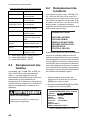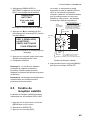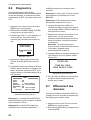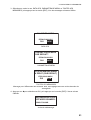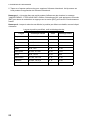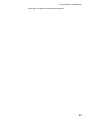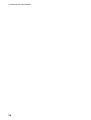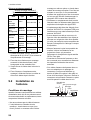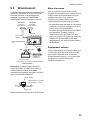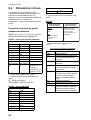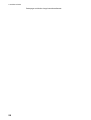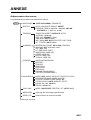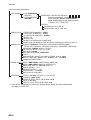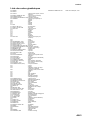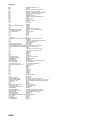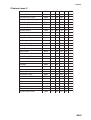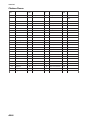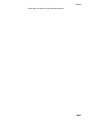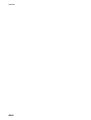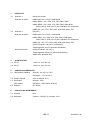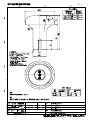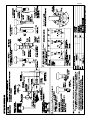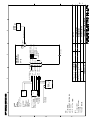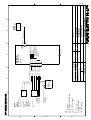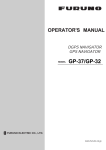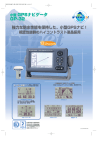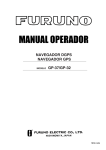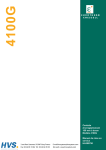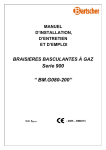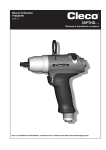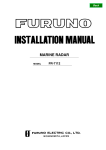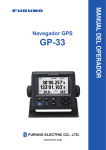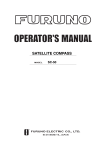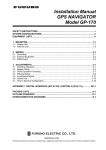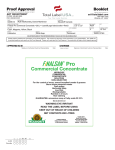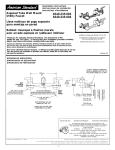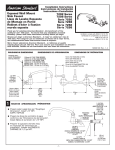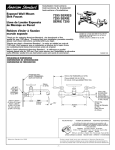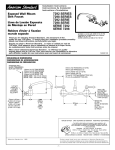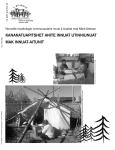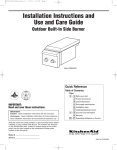Download GP32_37 OME-E3.book
Transcript
MANUEL D'UTILISATION NAVIGATEUR DGPS NAVIGATEUR GPS MODELE GP-37/GP-32 www.furuno.co.jp CONSIGNES DE SÉCURITÉ Consignes de sécurité pour l'opérateur AVERTISSEMENT N'ouvrez pas l'équipement. Seule une personne qualifiée peut ouvrir l'équipement. N'essayez pas de démonter ou de modifier l'équipement. Un incendie, un choc électrique ou des blessures graves pourraient survenir. Coupez immédiatement l'alimentation sur le tableau général si l'appareil dégage de la fumée ou des flammes. NOTIFICATION Vérifiez que l'alimentation est compatible avec l'équipement. En cas d'utilisation d'une alimentation inadaptée, une surchauffe de l'équipement peut se produire. La plage de températures d'exploitation de l'antenne est comprise entre -25°C et 70°C ; celle de l'écran entre -15°C et 55°C. L'utilisation de l'équipement hors de ces plages risque d'endommager l'équipement. L'utilisation continue de l'équipement peut provoquer un incendie ou un choc électrique. Contactez un agent FURUNO pour la maintenance. Utilisez un fusible adapté. L'utilisation d'un fusible non adapté peut endommager l'équipement ou provoquer un incendie. i Consignes de sécurité pour l'installateur NOTIFICATION AVERTISSEMENT Ne pas ouvrir le capot sauf si vous être familiarisé avec les circuits électriques et le manuel d'entretien. Respectez les distances de sécurité pour éviter toute interférence avec un compas magnétique : Compas standard Toute manipulation incorrecte peut entraîner un choc électrique. Ecran Couper l'alimentation sur le tableau général avant de procéder à l’installation. Un incendie ou un choc électrique peut survenir si l'alimentation n'est pas coupée. Vérifiez que l'alimentation est compatible avec la tension nominale de l'équipement. Le branchement à une alimentation inadaptée peut entraîner un incendie ou endommager l'appareil. La tension nominale de l'appareil figure sur l'étiquette située au-dessus de connecteur d'alimentation. Utilisez un fusible adapté. L'utilisation d'un fusible non adapté peut endommager l'équipement ou provoquer un incendie. ii 0,80 m Compas magnétique 0,55 m TABLE DES MATIERES AVANT PROPOS.......................................... iv CONFIGURATION DU SYSTEME ................. v DEFINITION DU WAAS? .............................. vi LISTE DES EQUIPEMENTS........................ vii 1. OPERATIONAL OVERVIEW ..................... 1 1.1 1.2 1.3 1.4 1.5 1.6 Commandes..........................................1 Mise sous et hors tension......................2 Réglage de la brillance et du contraste.2 Modes d'affichage.................................3 Présentation des menus........................7 Ecran de simulation...............................8 2. PRESENTATION DE L'ECRAN................. 9 2.1 2.2 2.3 2.4 2.5 Selection de l'échelle de l'écran............9 Déplacement du curseur.......................9 Déplacement de l'affichage.................10 Centrage de laposition du bateau.......10 Modification de l'intervalle de tracage deroute, arrê. t du tracé.......................10 2.6 Affacement de la trace.........................11 3. WAYPOINTS (MARQUES)...................... 13 3.1 Saisie de waypoints ............................13 3.2 Saisie de la marque MOB....................15 3.3 Affichage du nom du waypoint.............16 3.4 Opération sur la liste des waypoints.....16 3.5 Effacement des waypoints...................17 3.6 Vitesse pour le calcul du temps de ralliement et de l'heure d'arrivée.........18 4. ROUTES ................................................... 19 4.1 Creation de routes...............................19 4.2 Modification de routes .........................23 4.3 Effacement de routes ..........................25 5. DESTINATION ......................................... 27 5.1 Paramétrage à l'aide du curseur..........27 5.2 Paramétrage à l'aide du waypoint.......27 5.3 Définition d'une route pour destination28 5.4 Définition du waypoint utilisateur comme destination..............................28 5.5 Annulation d'une destination...............28 6.5 6.6 6.7 6.8 Alarme horaire..................................31 Alarme de distance...........................32 Alarme de totalisateur........................32 Choix du type d'avertisseur..............32 7. AUTRES FONCTIONS........................33 7.1 7.2 7.3 7.4 7.5 7.6 7.7 7.8 7.9 7.10 7.11 7.12 7.13 7.14 Calcul de la distance, du relèvement, du TTG et de l'ETA ..........................33 Configuration WAAS.........................34 Configuration DGPS ........................35 Référence de relèvement.................37 Déclinaison magnétique...................38 Système géodésique........................38 Unités de mesure.............................38 Format d'affichage de la position......39 Décalage horaire Forma.t de date..................................39 Configuration du GPS.......................40 Configuration de l'affichage perso....41 Réinitialisation des distances et de l'afficheur de vitesse....................42 Téléchargement des données de waypoint et routes..............................42 Langue..............................................46 8. ENTRETIEN ET DEPANNAGE......................................47 8.1 8.2 8.3 8.4 8.5 8.6 8.7 Entretien............................................47 Affichage du tableau des messages.47 Remplacement des fusibles..............48 Remplacement de la batterie.............48 Fenetre de réception satellite............49 Diagnostique.....................................49 Effacement des données..................50 9. INSTALLATION.................................53 9.1 9.2 9.3 9.4 Installation de l'écran.........................53 Installation de l'antenne....................54 Branchement.....................................55 Paramètres initiaux............................56 APPENDIX .............................................. AP-1 CARACTERISTIQUES.............................SP-1 6. ALARMES ............................................... 29 OUTLINE DRAWINGS ............................ D-1 6.1 Alarme d'arrivée, de mouillage...........29 6.2 Alarme XTE (Cross Track Error).......30 6.3 Alarme de vitesse.................................31 6.4 Alarme WAAS/DGPS.......................31 INTERCONNECTION DIAGRAMS .......... S-1 Declaration of Conformity iii AVANT-PROPOS Quelques mots à l’attention de l’utilisateur du GP-37, GP-32 Félicitations ! Vous venez d'acquérir le navigateur DGPS GP-37, GPS GP-32. Depuis plus de 50 ans, FURUNO Electric Company jouit d'une renommée enviée pour l'innovation et la fiabilité de ses appareils électroniques marins. Cette recherche constante de l'excellence est renforcée par notre vaste réseau mondial d'agents et de distributeurs. Votre navigateur a été conçu et fabriqué pour s'adapter aux conditions les plus rigoureuses en mer. Toutefois, pour un fonctionnement optimal, tout matériel doit être correctement installé, utilisé et entretenu. Lisez et respectez attentivement les procédures recommandées pour l'installation, l'utilisation et l'entretien. Tout retour d’information dont vous pourriez nous faire part en tant qu'utilisateur final nous sera très précieux, ainsi que toute appréciation sur notre capacité à répondre à vos besoins. Nous vous remercions de l’intérêt et de la confiance que vous portez aux produits FURUNO. Fonctions Le navigateur GP-32/GP-37 est un récepteur GPS/traceur vidéo entièrement intégré. Il est principalement constitué d'un écran et d'une antenne. Le GP-37 est, en outre, équipé d'un récepteur de balise DGPS, intégré à l'écran. Le récepteur GPS haute sensibilité peut suivre simultanément jusqu'à 13 satellites (12 GPS, 1 WAAS). Un filtre de Kalman 8 états garantit une précision optimale pour la détermination du positionnement du bateau, de son cap et de sa vitesse. Les principales caractéristiques du GP-37/ GP-32 sont les suivantes : • Un récepteur de balise DGPS peut être connecté au GP-32 pour lui apporter une fonction DGPS. • Fonction WAAS. • Capacité de stockage autorisant jusqu'à 999 waypoints et 50 routes. • Alarmes : alarme d'arrivée/surveillance de mouillage, XTE (écart de route), de distance, de totalisateur, horaire, WAAS/ DGPS et de vitesse. • La fonction d'homme à la mer (MOB : man overboard) enregistre la position au moment du marquage et met à jour en continu la distance et le relèvement pendant la navigation vers la position MOB. • Ecran LCD 95 x 60 mm lumineux avec contraste et luminosité réglables • Compatibilité avec un pilote automatique (option) ; sortie de données de navigation vers le pilote automatique. • L'affichage 3d unique offre une présentation graphique de la progression du bateau vers un waypoint. • Ecrans utilisateur pouvant être définis par l'opérateur. • Les données de waypoint et de route peuvent être téléchargées depuis/vers un PC. iv v CONFIGURATION DU SYSTEME Remarque : cet appareil est conçu uniquement pour être utilisé sur des bateaux. Ne pas utiliser pour d'autres applications. ANTENNE GPA-019 PROCESSEUR* FURUNO NAVIGATEUR GPS NAVIGATEUR ORDINATEUR PERSONNEL * = avec récepteur de balise DGPS : Equipements standard 12/24 VCC : En option Configuration du système GP-37 ANTENNE GPA-017 PROCESSEUR FURUNO NAVIGATEUR GPS NAVIGATEUR RECEPTEUR DIFFERENTIEL DGPS ORDINATEUR PERSONNEL : Equipements standard : En option 12/24 VCC Configuration du système GP-32 Ce récepteur GPS est conforme à la norme canadienne RSS-210 (dispositifs de communication radio exempts de licence). Le fonctionnement est soumis aux deux conditions suivantes : (1) ce dispositif ne doit pas causer d'interférences, et (2) il doit accepter toutes les interférences, y compris celles qui peuvent provoquer le fonctionnement indésirable de cet appareil. vi vii DÉFINITION DU WAAS WAAS, disponible en Amérique du Nord, est un fournisseur du système mondial de navigation SBAS (Satellite Based Augmentation System). Un fournisseur SBAS propose des corrections du signal GPS aux utilisateurs SBAS afin d'améliorer la précision de la position, généralement à moins de trois mètres près. Deux autres fournisseurs SBAS sont actuellement en phase de développement, MSAS (Multi-Functional Satellite Augmentation System) pour le Japon et EGNOS (Euro Geostationary Navigation Overlay Service) pour l'Europe. Tous les fournisseurs seront compatibles entre eux, offrant ainsi des corrections de position "en douceur" aux utilisateurs SBAS. A l'heure de la publication de ce logiciel, WAAS est toujours en phase de développement. Pendant cette phase de développement, qui peut durer plusieurs années, la précision, l'intégrité, la continuité ou la disponibilité du signal WAAS n'est pas garantie. FURUNO décline toute responsabilité en cas d'utilisation du signal autre que celle mentionnée ci-dessus. Il est de la responsabilité de l'utilisateur d'appliquer une prudence commune et de bien estimer sa navigation lors de l'utilisation du signal WAAS. 150°O 120°O 90°O 60°O 30°O 0 30°E 60°E 90°E 120°E 150°E 60°N 60°N EGNOS 40°N MSAS 40°N 20°N 20°N 122 0 120 134 131 0 WAAS 20°S 20°S 40°S 40°S 60°S 60°S 150°W 120°W 90°W 60°W Satellite, Région Position 120, AOR-E 15,5°O 122, AOR-W 131, IOR 134, POR 54°O 64,5°E 178°E 30°W 0 30°E 60°E 90°E 120°E 150°E Capacités de fonctionnement prévues WAAS : 2003 EGNOS : 2004 MSAS : 2005 Remarque : ce manuel utilise le terme "WAAS" lorsqu'il se réfère à un fournisseur SBAS. viii ix LISTES DES EQUIPEMENTS Equipements standard Nom Ecran Antenne Type Qté GP-37 Remarques 1 Avec support, molettes GPA-019 1 Pour GP-37, avec câble de 10 m GPA-017 1 Pour GP-32, avec câble de 10 m GP-32 • Câble alimentation/données (1) (type : MJ-A7SPF0009-020C, réf. : 000-159-686-10) Accessoires CP20-02310 d'installation 1 jeu Pièces de rechange SP20-01001 1 jeu Gabarit C42-00201 1 Réf. 000-809-299, gabarit d'encastrement Capot FP14-02801 1 Réf. 004-366-960 • 4 vis taraudeuses) (type : 5x20, Réf. : 000-162-608-10) 2 fusibles (type : FGMB 125V 1A PBF, réf. : 000-157-478-10) Equipements en option Nom Type Réf. Qté Socle d'antenne N° 13-QA330 en angle droit 000-803-239 1 Socle d'antenne N° 13-QA310 de type L 000-803-240 1 Socle d'antenne sur main N° 13-RC5160 courante 000-806-114 1 Kit de montage sur mât CP20-01111 004-365-780 1 jeu Ensemble de câble MJ-A7SPF0009-020C 000-159-686-10 Kit pour montage encastré F OP20-29 000-041-405 Kit pour montage encastré S OP20-17 x Remarques Une pour le montage de l'antenne 1 1 jeu Un pour le montage encastré de l'écran 000-040-720 1 jeu Cette page est laissée vierge intentionnellement. xi xii 1. PRESENTATION 1.1 Commandes Appuyez une fois : zoom, centrage, ou permet de quitter la fonction en cours, selon l'écran affiché. Appuyez deux fois : ouverture du menu. Sélectionne le mode d’affichage. Touches de direction • Déplace le curseurr (curseur affiché) et l'écran (curseur désactivé). • Sélectionne des options de menus. • Permet la sasie de données alphanumériques. MENU ENT DISP GOTO MARK MOB DIM PWR Enregistre des options dans les menus. Définit/annule la destination. Pression brève : incrit une marque. Pression longue : incrit une marque MOB. Pression brève : met l'équipement sous tension. Lorsque l'appareil est sous tension, appuyez pour régler la luminosité et le contraste. Pression longue : met l’équipement hors tension. Panneau de commande Mise en place et dépose du capot Pour mettre en place le capot, posez-le à l'angle de l'écran. Pour déposer le capot, procédez comme suit : Appuyez au niveau des flèches et tirez vers vous 1 1. PRESENTATION 1.2 Mise sous et hors tension Mise hors tension Mise sous tension Maintenez la touche [DIM/PWR] enfoncée jusqu'à ce que l'écran s'éteigne (environ trois secondes). Le temps restant avant la mise sous tension défile sur l’écran. Appuyez sur la touche [DIM/PWR]. L'unité émet un signal sonore, puis démarre dans le dernier mode d'affichage utilisé. 1.3 Remarque : les exemples d'écran contenus dans le présent manuel peuvent différer des écrans réels. Ils dépendent de la configuration de votre système et des paramètres de votre équipement. 1. Appuyez brièvement sur la touche [DIM/ PWR]. L'écran suivant s'affiche. Il faut environ 90 secondes à cet équipement pour déterminer sa position lors de sa toute première mise sous tension. Lors des mises sous tension ultérieures, cette opération ne prend plus que 12 secondes environ. Dans la plupart des modes d'affichage, l'état du récepteur est affiché dans l'angle supérieur gauche. Le tableau ci-dessous donne la signification de chaque indication. Indications d'état du récepteur Indication Signification 2D Position GPS fixe 2D 3D Position GPS fixe 3D D2D Position DGPS fixe 2D D3D Position DGPS fixe 3D W2D Position WAAS fixe 2D W3D Position WAAS fixe 3D DOP* 2D : HDOP supérieure à 4 3D : PDOP supérieure à 6 SIM Mode de simulation * = DOP (Dilution of Precision) est l'indice de précision de la position et le modèle de distribution des satellites utilisés pour fixer la position. En général, plus le chiffre est petit, plus la position est précise. 2 Réglage de la brillance et du contraste BRILL (1~8) 4 CONTRASTE (0~63) 41 SORTIR:[ENT] Fenêtre de réglage de la brillance et du contraste 2. Pour régler la brillance, utilisez la touche S ou T. Le réglage actuel apparaît à droite de la touche S. Le réglage maximum est de 8. 3. Pour régler le contraste, utilisez la touche W ou X. Le réglage actuel apparaît à droite de la touche X. Le réglage maximum est de 63. 4. Appuyez sur la touche [ENT] pour terminer. Remarque : si le dernier réglage de contraste utilisé est supérieur ou égal à 36, l'appareil utilise ce réglage au démarrage. Si le réglage est inférieur ou égal à 35, l'appareil utilise le réglage de 36 au démarrage. 1. PRESENTATION 1.4 Modes d’affichage L'appareil dispose de cinq modes d'affichage Traceur, Route, Compas, Données de nav et Affichage perso. (données numériques et afficheur de vitesse). Appuyez sur [DISP] pour choisir un mode d'affichage. A chaque fois que vous appuyez sur cette touche, l'écran change dans l'ordre présenté ci-dessous. 20 10 --[ 5 nm ] 30 [DISP] key 40 0 9.9 SOG 0 34°44.000N 135°21.000E KT 60 [Ecran utilisateur : indicateur (le format de l’écran de vitesse] Touche [DISP] ALIM(V) 12.1 9.9 LOCH(NM) COG(°) 9.99 5.6 242° COG 357° RNG17.5 SOG10.0 k t 0.05 0.5 COG: 0.05 Touche [DISP] 001 --- MAGNET. Touche [DISP] 357° [Ecran Données de nav.] n m XTE [Ecran de route] 300 kt [+] dépend des paramètres utilisateur.) 34°44. 000' N 135°21. 000' E 10.0 004 n m 02-MAY-02 15:37:40 SOG: Touche [DISP] BRG [Ecran utilisateur : données (le format de l’écran numériques] --- [Ecran du traceur] dépend des paramètres utilisateur.) SOG(KT) Touche [DISP] BRG: 357° RNG: 3.76 n m 330 N 15:37 30 60 E SOG: 10.0 kt COG: 357° RNG: 17.5 nm BRG: 242° TTG: 1H30M ETA: 12:30 [Ecran de navigation] Modes d'affichage (affichages utilisateur par défaut) Remarque 1 : l'unité mesure les distances jusqu'à 9 999 nm. Toute distance supérieure à 9 999 nm s'affiche comme suit : "*999". Remarque 2 : les données de position peuvent être exprimées en latitude et en longitude ou en TD (Loran C ou Decca). 3 1. PRESENTATION Ecran du traceur L'écran du traceur trace la route du bateau et indique la position, le relèvement par rapport au curseur, la distance par rapport au curseur, la distance horizontale et l'état du récepteur. Statut du récepteur (voir tableau page 2). Marque du bateau (clignotant) D2D Affichage horizontal Plage de réglages X n m [ 40 ] Marque de waypoint (forme modifiable) Trace du bateau BRG: + 180° Relèvement par rapport au curseur* RNG: + Curseur (affiché six secondes). 12.0 mn Distance par rapport au curseur* 34°44.000N 135°21.000E Position du curseur (position du bateau lorsque * = COG et SOG remplacent le relèvement par rapport au curseur et le curseur n'est pas affiché). la distance par rapport au curseur lorsque le curseur n'est pas affiché. Ecran du traceur Ecran Route Cet écran donne une vue en 3D de la progression du bateau vers la destination (waypoint). Les données de navigation sont également affichées. Direction de navigation (pour revenir au cap) S'affiche à droite ou à gauche de l'axe longitudinal selon la direction de navigation ; : Virer à droite, : Virer à gauche. Relèvement du waypoint de de destination par rapport à notre bateau Nom du waypoint de destination "CURSEUR" (destination sélectionnée par le curseur) ou nom du waypoint CURSEUR 11° 11° 9.0 12.5 [+] BRG Route sur le fond Vitesse sur le fond Distance entre le bateau et le waypoint de destination RNG n m SOG k t 0.3 0.5 I I XTE 0.5 I NI I I I 0.05 n m Echelle XTE (écart de route) analogique La flèche du bateau se déplace avec le XTE. Lorsque la flèche est alignée avec l'axe longitudinal, le bateau tient le cap. La flèche clignote si la valeur XTE du bateau est supérieure à la plage d'échelle XTE. "N" (Nord) s'affiche à la place de la flèche lorsqu'aucune Ecran Route 4 Waypoint de destination Se déplace vers l'avant lorsque le bateau approche de sa destination. COG Δ C (Route Delta) La marque du bateau affiche la route comme suit : Lorsqu'aucun waypoint n'est défini : le mode est Référence nord et la flèche indique le cap du bateau. Lorsqu'un waypoint est défini : la flèche indique le cap du bateau jusqu'à destination. Indication XTE numérique (en milles nautiques) 1. PRESENTATION Ecran Compas L'écran Compas donne des informations telles que la vitesse du bateau, le cap, l'échelle, le relèvement, l'ETA et le TTG. Etat du récepteur Référence de relèvement (MAGNET. ou VRAI) Destination (CURSEUR ou nom du waypoint) D2D MAGNET. W I I 001 300 330 N I I I 04:32 I I 30 I I E 60 I I I Heure Relèvement entre le bateau et la destination Echelle de relèvement I Marque du bateau Vitesse sur le fond Distance entre le bateau et la destination SOG 12.5 354° Route sur le fond COG : kt RNG : 0,16 nm BRG : 60° Relèvement TTG 1H 30M ETA : 12:30 Heure estimée d'arrivée à destination (*9:9* est affiché lorsque l'ETA est supérieur à 99h59 min.) Temps de ralliement jusqu'à destination (*9H*9M est affiché lorsque le TTG est supérieur à 99 h 59 min). Ecran Compas Ecran Données de nav. Cet écran indique l'état du récepteur, la position en latitude et en longitude (ou en TD), la route sur le fond, la vitesse sur le fond, la date et l'heure. Etat du récepteur D2D Date et heure 02-MAI-02 16 :44 :15 34°44.000' 135°21.000' Vitesse sur le fond SOG 12.5 kt COG : 7° N Position en latitude et longitude E Route sur le fond Ecran Données de nav. 5 1. PRESENTATION Ecrans Affichage perso. L'appareil propose deux écrans Affichage perso. : numérique et afficheur de vitesse. Affichage numérique L'écran numérique donne les données numériques de la navigation. L'utilisateur peut choisir les données à afficher dans une à quatre cellules. Les données pouvant être affichées sont l'heure, la vitesse sur le fond, l'erreur d'écart de route, la distance du loch totalisateur, la route sur le fond, le temps à parcourir jusqu'à la destination, la distance parcourue, la tension d'alimentation, l'échelle et le relèvement jusqu'au waypoint, ainsi que l'heure d'arrivée estimée à destination. ALIM(V) SOG(KT) 12.1 9.9 LOCH(NM) COG(°) 9.99 5.6 Ecran numérique (écran par défaut) Ecran Afficheur de vitesse Cet écran donne les données numériques et analogiques de la vitesse sur le fond. 20 10 30 40 0 SOG 0 9.3 KT 60 Ecran Afficheur de vitesse 6 1. PRESENTATION 1.5 Présentation des menus La plupart des opérations s'effectuent à l'aide des menus. La procédure ci-dessous vous indique brièvement comment choisir un menu et modifier les options d'un menu. Si vous vous perdez dans les menus, appuyez sur la touche MENU jusqu’à revenir au menu principal. Une arborescence complète des menus figure, pour référence, dans l'annexe. 1. Appuyez une ou deux fois sur la touche [MENU] afin d’afficher le menu. Une activation : écran Compas, écran Données de nav. et écran Affichage perso. Deux activations : écran Traceur, écran Route. MENU GENERAL WAYPOINTS ROUTES TRACEUR ALARMES EFFACER WAAS/DGPS CALC. NAV MESSAGES SATELLITE AFF. PERSO PARAM. GPS PARAM. SYS PARAM. E/S HYPERBOL. Menu général 2. Sélectionnez un menu à l'aide des touches de direction, puis appuyez sur la touche [ENT]. Par exemple, sélectionnez TRACEUR, puis appuyez sur la touche [ENT]. PARAMETRES TRACEUR TRACE EN INTERVAL REF. CAP. VAR. MAG. WPT NOM VIT. TTG/ETA : DISTANCE : 0,10 nm : MAGNET. : AUTO E16 : DSP GOTO : AUTO 4. Appuyez sur la touche [ENT]. La fenêtre qui apparaît présente les options de l'élément sélectionné (l'illustration cidessous présente les réglages de l'option TRACE EN). OFF DISTANCE AUTO Réglages de l'option d'enregistrement de trace 5. Appuyez sur la touche S ou T pour choisir l'option souhaitée. 6. Appuyez sur la touche [ENT] pour enregistrer votre sélection. 7. Appuyez deux fois sur la touche [MENU] pour fermer le menu. Saisie de données alphanumériques Il est parfois nécessaire d'entrer des données alphanumériques. L'exemple ci-dessous indique comment entrer un décalage horaire de -6:30 pour utiliser l'heure locale au lieu de l'heure UTC. 1. Appuyez une ou deux fois sur la touche [MENU] afin d’afficher le menu. 2. Sélectionnez PARAMETRAGE SYSTEM et appuyez sur la touche [ENT]. PARAMETRE SYST. LANGUE : ENGLISH GEODESIE : WGS84 UNITES : nm, kt DEC.HOR : +00 : 00 AFF.HOR : 24 HEURES TEST? SIMULATEUR? REMPLACER BATTERIE? Menu PARAMETRAGE SYSTEM MEM. TRACE OCCUPEE 1% Menu PARAMETRES TRACEUR 3. Utilisez la touche S ou T pour choisir une option de menu. Choisissez, par exemple TRACE EN. 3. Choisissez DEC. HOR. 4. Appuyez sur la touche [ENT]. Un curseur entoure le signe "+ ". Ce curseur apparaît lorsque les données sélectionnées 7 1. PRESENTATION peuvent être modifiées à l'aide des touches de direction. PARAMETRE SYST. LANGUE : ENGLISH GEODESIE : WGS84 UNITES : nm, kt DEC.HOR : +00 : 00 : 24HOUR AFF.HOR TEST? SIMULATEUR? REMPLACER BATTERIE? Menu PARAMETRAGE SYSTEM, option DEC. HOR 5. Appuyez sur S pour afficher "-". 6. Appuyez sur X pour déplacer le curseur sur le chiffre suivant. 7. Appuyez sur S ou T pour afficher "0". 8. Appuyez sur X pour déplacer le curseur sur le chiffre suivant. 9. Appuyez sur S ou T pour afficher "6". 10.Appuyez sur X pour déplacer le curseur sur le chiffre suivant. 11.Appuyez sur S ou T pour afficher "3". 12.Appuyez sur X pour déplacer le curseur sur le dernier chiffre. 13.Appuyez sur S ou T pour afficher "0". 14.Appuyez sur la touche [ENT]. 15.Appuyez deux fois sur la touche [MENU] pour terminer. 1.6 Ecran de simulation L'écran de simulation présente une simulation du fonctionnement de l'unité. Il permet de régler manuellement ou automatiquement la vitesse et le cap. Toutes les commandes sont actives : vous pouvez entrer des marques, définir une destination, etc. 1. Appuyez une ou deux fois sur la touche [MENU] afin d’afficher le menu. 2. Sélectionnez PARAMETRAGE SYSTEM et appuyez sur la touche [ENT]. 3. Sélectionnez "SIMULATEUR?", puis appuyez sur la touche [ENT] (la position 8 affichée dépend de la langue sélectionnée dans le menu PARAMETRAGE SYSTEM. Après modification de la langue, la mémoire est effacée). SIMULATEUR MODE VITESSE ROUTE LAT. LON : : : : : OFF 20 kt AUTO 38°00'N 123°00'O Menu SIMULATEUR 4. Le curseur est positionné sur MODE. Appuyez sur la touche [ENT]. Une fenêtre propose les options ON et OFF. 5. Sélectionnez ON, puis appuyez sur la touche [ENT]. 6. Appuyez sur la touche [ENT], entrez, à l'aide des touches de direction, la vitesse à utiliser pour la simulation, puis appuyez sur la touche [ENT]. 7. Appuyez sur la touche [ENT]. 8. Choisissez le cap (AUTO ou MAN), puis appuyez sur la touche [ENT]. Pour la saisie manuelle du cap, appuyez sur la touche [ENT], entrez le cap à l'aide des touches de direction, puis appuyez sur la touche [ENT]. Le cap AUTO suit un cap circulaire. Remarque : pour définir une destination de simulation, le cap doit être sur AUTO. 9. Appuyez sur la touche [ENT], entrez la latitude à l'aide des touches de direction, puis appuyez sur la touche [ENT]. 10.Appuyez sur la touche [ENT], entrez la longitude, puis appuyez sur la touche [ENT]. 11.Appuyez deux fois sur la touche [MENU]. 1. PRESENTATION 12.Choisissez l'écran TRACEUR à l'aide de la touche [DISP]. SIM apparaît dans l'angle supérieur gauche lorsque l'écran de simulation est activé. Mode démo activé SIM [ 40 n m COG : 82° ] Route tracée en route AUTO SOG 9.0 k t 34°44.000N 135°21.000E Ecran de simulation, cap automatique sélectionné 13.Pour désactiver l'écran de simulation, choisissez OFF à l'étape 5 de cette procédure, appuyez sur la touche [ENT], puis appuyez deux fois sur la touche [MENU] pour terminer. Remarque : si l'appareil est mis hors tension pendant l'utilisation du mode de simulation, l'indication MODE SIMULATEUR apparaît en haut de l'écran lors la mise sous tension suivante, en plus de l'indication SIM. L'indication MODE SIMULATEUR disparaît dès l'activation d'une touche, mais le mode de simulation n'est pas pour autant désactivé. 9 1. PRESENTATION 10 2. PRESENTATION DE L'ECRAN DU TRACEUR 2.1 Sélection de l’échelle de l’écran Vous pouvez choisir l'échelle des écrans Traceur et Route. Dans l'écran Traceur, les échelles horizontales disponibles sont de 0,02 (40 yards), 0,05 (101 yards), 0,1 (202 yards), 0,2 (405 yards), 0,5, 1, 2, 5, 10, 20, 40, 80, 160 et 320 milles marins (le mille marin est l'unité d'échelle par défaut). L'échelle peut être également exprimée en kilomètres ou en miles. Les échelles inférieures à 0,5 nm sont également affichées en yards ou en mètres sur l'écran du traceur). Dans l'écran Route, les échelles horizontales disponibles sont de 0,2, 0,4, 0,8, 1, 2, 4, 8 et 16 milles marins. 1. Appuyez sur la touche [MENU]. La fenêtre de zoom et de centrage du bateau apparaît. ZOOM IN/OUT? CENTRER POS.? QUITTER? TOUCHE [MENU] POUR VOIR MENU PRINCIPAL.. Fenêtre de zoom et de centrage du bateau Remarque : si le mode d'affichage Route est activé, l'option "CENTRER POS. ?" n'est pas disponible. 2. L'option ZOOM IN/OUT est sélectionnée. Appuyez sur la touche [ENT] pour afficher la fenêtre de zoom. ZOOM OUT 20 n m IN SORTIR: [ENT] Fenêtre de zoom 3. A l'aide des touches S et T, augmentez ou diminuez respectivement l'échelle jusqu'à atteindre la valeur souhaitée. 4. Appuyez sur la touche [ENT] pour fermer la fenêtre de zoom et de centrage du bateau. 2.2 Déplacement du curseur Utilisez les touches de direction pour déplacer le curseur. Le curseur se déplace dans la direction indiquée par les touches de direction flèche ou diagonale pressées. Etat du curseur et données L'état du curseur indique la nature des données présentées à l'écran. Curseur activé La position du curseur est exprimée en latitude et longitude ou en TD (selon l'option de menu choisie) au bas de la fenêtre du traceur lorsque le curseur est activé. L'échelle et le relèvement entre le bateau et le curseur 9 2. PRESENTATION DE L'ECRAN DU TRACEUR apparaissent dans la partie gauche de l'écran. Relèvement entre Votre votre bateau et le bateau Curseur curseur D2D [ .02 mn ] 40 y d BRG : + 131° RNG : + 0.03 mn + 34°44.000N 135°21.000E Marque de curseur Position du curseur en latitude/longitude Distance entre votre bateau et le curseu Ecran du traceur, curseur activé 10 2. PRESENTATION DE L'ECRAN DU TRACEUR 2.5 Curseur désactivé Le curseur disparaît si les touches de direction ne sont pas utilisées pendant six secondes. Lorsque le curseur est désactivé, la position du bateau, la vitesse et le cap apparaissent. Position du bateau (clignotant) Route sur le fond D2D [ 40 n m ] COG : 7° Modification de l'intervalle de traçage de route, arrêt du tracé Pour tracer la route du bateau, la position du bateau est stockée en mémoire à un intervalle de distance ou selon l'échelle d'affichage. Pour la distance, un intervalle bref permet une meilleure reconstitution de la route, mais la durée de stockage est réduite. Lorsque la mémoire de routes est saturée, les anciens points sont effacés pour laisser la place aux plus récents. SOG 9.0 k t 34°44.111N 135°20.555E Vitesse sur le fond Position du bateau en latitude/longitude Ecran du traceur, curseur désactivé 1. Appuyez une ou deux fois sur la touche [MENU] afin d’afficher le menu. 2. Choisissez TRACEUR. 3. Appuyez sur la touche [ENT]. PARAMETRES TRACEUR 2.3 Déplacement de l’affichage L'affichage peut être déplacé sur l'écran du traceur. Placez le curseur sur un bord de l'écran à l'aide des touches de direction. L'affichage se déplace dans la direction opposée à la direction indiquée par les touches de direction. 2.4 Centrage de la position du bateau Lorsque le bateau sort de l'écran du traceur, la marque du bateau revient automatiquement au centre de l'écran. Pour la ramener manuellement, procédez comme suit : 1. Appuyez sur la touche [MENU]. 2. Sélectionnez "CENTRER POS". 3. Appuyez sur la touche [ENT]. TRACE EN INTERVAL REF. CAP. VAR. MAG. WPT NOM VIT. TTG/ETA : DISTANCE : 0,10 nm : MAGNET. : AUTO E16 : DSP GOTO : AUTO MEM. TRACE OCCUPEE 1% Menu PARAMETRES TRACEUR 4. Le curseur sélectionne TRACE EN. Appuyez sur la touche [ENT] pour afficher les options de la méthode d'enregistrement de la trace. OFF DISTANCE AUTO Options de la méthode d'enregistrement de trace 5. Sélectionnez OFF, DISTANCE ou AUTO, puis appuyez sur la touche [ENT]. OFF : la trace n'est ni enregistrée, ni tracée. Ce réglage est utile lorsque l'enregistrement de la trace n'est pas nécessaire, par exemple, lors du retour au port. 11 2. PRESENTATION DE L'ECRAN DU TRACEUR DISTANCE : la trace est enregistrée et tracée selon l'intervalle de distance défini. AUTO : le tracé et l'intervalle d'enregistrement changent avec l'échelle d'affichage sélectionnée. 6. Pour AUTO ou OFF, passez à l'étape 7. Pour DISTANCE, entrez l'intervalle d'enregistrement comme suit : 1) 2) 3) 4) Appuyez sur la touche [ENT]. Utilisez les flèches W et X pour choisir le chiffre à modifier. Utilisez les flèches S et T pour modifier la valeur. Appuyez sur la touche [ENT] après avoir défini l'intervalle d'enregistrement. 7. Appuyez deux fois sur la touche [MENU] pour terminer. 2.6 Effacement de la trace Toute trace peut être effacée. Une fois effacée, la trace ne peut pas être restaurée. Utilisez donc cette option avec précaution. 1. Appuyez une ou deux fois sur la touche [MENU] afin d’afficher le menu. 2. Choisissez EFFACER, puis appuyez sur la touche [ENT] pour afficher le menu EFFACER. EFFACER WAYPOINT/MARQUES? ROUTES? TRACES? RAZ LOCH? (6,40nm) RAZ TOTAL? (6,40nm) DATA GPS? PARAMETRAGE MENU? TOUTES LES MEMOIRES ? Menu EFFACER 3. Sélectionnez "TRACE", puis appuyez sur la touche [ENT]. Le message suivant s'affiche. EFFACER TRACE ETES VOUS SUR? OUI NON Message de confirmation de suppression de la trace 4. Appuyez sur W pour sélectionner OUI, puis appuyez sur la touche [ENT]. 5. Appuyez deux fois sur la touche [MENU] pour terminer. 12 2. PRESENTATION DE L'ECRAN DU TRACEUR Cette page est laissée vierge intentionnellement. 13 2. PRESENTATION DE L'ECRAN DU TRACEUR 14 3. WAYPOINTS (MARQUES) 3.1 Saisie des waypoints Les waypoints représentent les divers jalons d’un parcours, au départ, en cours de route ou à l’arrivée. Votre unité peut stocker 999 waypoints. Il existe trois méthodes de saisie des vvaypoints depuis l'écran Traceur : au niveau de la position du curseur, au niveau de la position du bateau et depuis la liste des waypoints. 2) Appuyez sur X pour avancer le curseur d'un rang, puis appuyez sur S ou T pour afficher O. 3) Appuyez sur X pour avancer le curseur d'un rang, puis appuyez sur S ou T pour afficher B. 4) Appuyez sur X pour avancer le curseur d'un rang, puis appuyez sur S ou T pour afficher E. 5) Appuyez sur la touche [ENT]. La fenêtre suivante s'affiche. Commentaire (par défaut : date/heure) Saisie d’un waypoint avec le curseur 1. Utilisez les touches de direction pour positionner le curseur à l'emplacement souhaité pour le waypoint. 2. Appuyez sur la touche [ENT]. La fenêtre suivante s'affiche. Forme de marque NOM : 005 34°39.836'N MARQUE 135°12.059'E x 02-MAI-02 10:25 TTG 02H00M ETA : 12:25 QUITTER? LOG RT? POS. CURSEUR → WPT NOUVEAU NOM DE WPT. 0 0 1_ _ _? (001 :NOM PAR DEFAUT) SORTIR: [MENU] Fenêtre de saisie du nom du waypoint 3. Le curseur se situe sur la deuxième ligne de l'écran. Vous devez indiquer le nom du waypoint (six caractères alphanumériques). Le numéro affiché correspond au numéro de waypoint inutilisé le plus petit. Si vous souhaitez que l'unité enregistre le waypoint sous ce numéro et si vous ne souhaitez ni modifier la forme de la marque, ni entrer de commentaire, appuyez sur la touche [ENT] deux fois pour enregistrer le waypoint et mettre fin à la procédure. Pour entrer, par exemple, le nom de waypoint KOBE, procédez comme suit : Le TTG et l'ETA sont calculés en fonction de la vitesse définie à l'option VIT. TTG/ETA du menu TRACEUR. Fenêtre de modification des attributs de waypoint 4. Cette fenêtre permet de choisir la forme de la marque, d'entrer un commentaire et d'affecter le waypoint à une route (LOG RT?) (si vous ne souhaitez ni modifier la forme de la marque, ni entrer de commentaire, choisissez "Sort?", puis appuyez sur la touche [ENT] pour terminer. L'option "LOG RT?" est décrite au chapitre 4). 1) A l'aide des touches de direction, placez le curseur sous "MARQUE". 2) Appuyez sur la touche [ENT]. 1) Appuyez sur S ou T pour afficher K. 13 3. WAYPOINTS (MARQUES) 3) Appuyez sur la touche S ou T pour choisir la marque souhaitée. Appuyez sur . Remarque : La séquence de X H fonctionnement s'effectue en sens inverse. + Séquence de sélection d'une marque 4) Appuyez sur la touche [ENT]. Le curseur est positionné sur date/heure, le commentaire par défaut. Appuyez sur la touche [ENT]. 5) Entrez un commentaire (16 caractères alphanumériques maximum) à l'aide des touches de direction, puis appuyez sur la touche [ENT]. Pour insérer un espace, choisissez le caractère "espace". Pour supprimer tous les caractères placés derrière le curseur, choisissez le signe "souligné". 6) Le curseur se positionne sur "Sort?". Appuyez sur la touche [ENT] pour terminer. Saisie d’un waypoint à l’emplacement du bateau 1. Appuyez brièvement sur la touche [MARK/ MOB] dans un écran quelconque. La fenêtre suivante s'affiche. POS. GPS → MARQUE NOM : 001 34°39.836'N MARQUE 135°12.059'E x 10-JAN-02 10:25D* TTG 02H00M ETA: 12:25 QUITTER? LOG RT? * D = position fixée par DGPS W = position fixée par WAAS Fenêtre de modification des attributs de waypoint 2. Pour enregistrer le waypoint sous le numéro indiqué et si vous ne souhaitez ni modifier la forme de la marque, ni entrer 14 de commentaire, appuyez sur la touche [ENT]. 3. Pour changer de nom, choisissez NOM, appuyez sur la touche [ENT], entrez le nom à l'aide des touches de direction, puis appuyez sur la touche [ENT]. L'écran suivant s'affiche. CREER? RENOM.? QUITTER? Options Créer, Renom. et Sortir 4. Le curseur est positionné sur Créer ; appuyez sur la touche (ENT]. 5. Pour modifier la forme de la marque, placez le curseur sous "MARQUE". Appuyez sur la touche [ENT], utilisez la touche S ou T pour choisir la marque souhaitée, puis appuyez de nouveau sur la touche [ENT]. 6. Le curseur est positionné sur date/heure. Pour modifier la date/heure de votre commentaire, appuyez sur la touche [ENT], entrez un commentaire à l'aide des touches de direction, puis appuyez de nouveau sur la touche [ENT]. 7. Positionnez le curseur sur "Sort?". Appuyez sur la touche [ENT] pour terminer. Saisie d’un waypoint à partir de la liste des waypoints 1. Appuyez une ou deux fois sur la touche [MENU] afin d’afficher le menu. 2. Choisissez WAYPOINTS. 3. Appuyez sur la touche [ENT] pour afficher les options de liste des waypoints. Choisissez LISTE (l'option PROXI. affiche les waypoints du plus proche au plus éloigné ; vous ne pouvez pas saisir les waypoints à partir de cet écran). LISTE PROXI. Options de la liste des waypoints 3. WAYPOINTS (MARQUES) 4. Appuyez sur la touche [ENT]. La liste WPT/MARQUES s'affiche. WPT/MARQUES (LISTE) [NOUVEAU?] CURSEUR MOB ______ ______ ______ ______ ______ ______ ______ ______ ______ ______ START ______ ______ ______ ______ Liste WPT/MARQUES CURSEUR : position du curseur lorsque la destination est définie avec le curseur. MOB : position d'un homme à la mer. START : point de départ lorsque la destination est sélectionnée. 5. Le curseur est positionné sur "NOUV" ; appuyez sur la touche [ENT]. NOUVEAU NOM DE WPT. 0 0 4_ _ _? (004 :NOM PAR DEFAUT) QUIT? [MENU] Fenêtre de saisie du nom du waypoint 15 3. WAYPOINTS (MARQUES) 6. Entrez le nom (le cas échéant) à l'aide des touches de direction, puis appuyez sur la touche [ENT]. NOM : 004 34°39.836'N* MARQUE 135°12.059'E* x 10-JAN-02 10:25D TTG 02H00M ETA : 12:25 QUITTER? LOG RT? * position actuelle Fenêtre de modification des attributs de waypoint 3.2 Saisie de la marque MOB La marque MOB signale une position instantanée, dite de l'homme à la mer, ou MOB (Man Over Board). Une seule marque MOB peut être saisie. Dès la saisie d'une marque MOB, la marque MOB précédente, ainsi que ses données de position, sont écrasées. 1. Appuyez sur la touche [MARK/MOB] dans un écran quelconque jusqu'à l'affichage de l'écran suivant. 7. Le curseur est positionné sur Latitude. Appuyez sur la touche [ENT]. Entrez la latitude à l'aide des touches de direction, puis appuyez sur la touche [ENT]. SAUVE EN M.O.B. ALLER VERS MOB? ETES VOUS SUR? 8. Appuyez sur la touche [ENT], entrez la longitude comme vous avez procédé pour la latitude, puis appuyez sur la touche [ENT]. Remarque : pour saisir la position par TD, voir le paragraphe 7.7. 9. Pour modifier la forme de la marque, choisissez la marque actuellement affichée, puis appuyez sur la touche [ENT]. Utilisez la touche S ou T pour choisir la marque souhaitée, puis appuyez sur la touche [ENT]. 10.Pour modifier la date/heure de votre commentaire, appuyez sur la touche [ENT], entrez un commentaire à l'aide des touches de direction, puis appuyez de nouveau sur la touche [ENT]. 11.Positionnez le curseur sur "Sort?". Appuyez sur la touche [ENT]. 12.Appuyez deux fois sur la touche [MENU] pour terminer. OUI NON Fenêtre MOB 2. Pour définir la position MOB comme destination, appuyez sur W pour sélectionner OUI, puis appuyez sur la touche [ENT]. L'écran Traceur marque la position MOB, comme illustré sur la figure ci-dessous. Remarque : si vous sélectionnez "NON", la position est enregistrée comme waypoint. Position MOB définie comme destination D2D n m [ 40 ] MOB BRG : 1° RNG : 0.06 mn 34°44.000N 135°21.000E Relèvement et distance jusqu'à la position MOB Ecran Traceur avec la marque MOB définie comme destination 16 3. WAYPOINTS (MARQUES) 3.3 Affichage du nom du waypoint Pour afficher le nom du waypoint, procédez comme suit : 1. Appuyez une ou deux fois sur la touche [MENU] afin d’afficher le menu. 2. Sélectionnez TRACEUR, puis appuyez sur la touche [ENT]. 3. Sélectionnez NOM WPT, puis appuyez sur la touche [ENT] pour afficher les options d'affichage du nom du waypoint. DSP GO TO DSP RTE DSP TOUS Options d'affichage du nom du waypoint 4. Choisissez DSP GOTO, DSP RTE ou DSP TOUS, selon le cas, puis appuyez sur la touche [ENT]. DSP GOTO : affiche uniquement le nom du waypoint GOTO. DSP RTE : affiche le nom de tous les waypoint lorsqu'une route est définie comme destination. DSP TOUS : affiche le nom de tous les waypoint. 5. Appuyez deux fois sur la touche [MENU] pour terminer. 3.4 Opérations sur la liste des waypoints Modification de waypoints La liste WPT/MARQUES permet de modifier la position et le nom du waypoint, la forme de la marque et le commentaire. 1. Appuyez une ou deux fois sur la touche [MENU] afin d’afficher le menu. 2. Sélectionnez WAYPOINTS, puis appuyez sur la touche [ENT]. 3. Sélectionnez LISTE ou PROXI., puis appuyez sur la touche [ENT]. 4. Choisissez le waypoint à modifier, puis appuyez sur la touche [ENT]. Remarque : CURSOR, MOB et START sont automatiquement mis à jour en fonction du réglage de destination ou MOB. La modification de ces éléments est donc inutile. 5. Sélectionnez NOM, puis appuyez sur la touche [ENT]. 6. Entrez le nom à l'aide des touches de direction, puis appuyez sur la touche [ENT]. Un message vous demande si vous souhaitez créer ou renommer le waypoint ou bien sortir de l'écran (quitter). CREER? RENOM.? QUITTER? Options de modification d'un waypoint 7. Sélectionnez l'objectif souhaité, puis appuyez sur la touche [ENT]. 8. Modifiez la position, la forme de la marque ou le commentaire, selon le cas. 9. Sélectionnez "SORT?", puis appuyez sur la touche [ENT]. 10.Appuyez deux fois sur la touche [MENU] pour terminer. 17 3. WAYPOINTS (MARQUES) Affichage des waypoints les plus proches par distance, TTG et ETA 1. Appuyez une ou deux fois sur la touche [MENU] pour ouvrir le menu. 2. Sélectionnez WAYPOINTS, puis appuyez sur la touche [ENT]. 3. Sélectionnez PROXI., puis appuyez sur la touche [ENT]. L'écran doit ressembler à la figure ci-dessous ; il répertorie les waypoints par ordre de distance depuis le bateau, du plus proche au plus éloigné. WPT/MARQUES (PROXI.) KOBE 002 003 004 005 006 007 : : : : : : : 10,0 20,0 25,0 40,0 50,0 60,0 70,0 nm nm nm nm nm nm nm 344° 337° 357° 143° 90° 200° 320° Liste WPT/MARQUES (PROXI.) par distance 4. Pour afficher l'ETA et le TTG de chaque waypoint, appuyez sur X. WPT/MARQUES (PROXI.) KOBE 002 003 004 005 006 007 : : : : : : : 1H00M 2H00M 2H30M 4H00M 5H30M 6H00M 7H00M 12:00 13:00 13:30 15:00 16:30 17:00 18:00 Liste WPT/MARQUES (PROXI.) par TTG et ETA 5. Pour afficher de nouveau la liste des waypoints par distance, appuyez sur W. 6. Appuyez deux fois sur la touche [MENU] pour fermer le menu. 18 3.5 Effacement des waypoints 1. Appuyez une ou deux fois sur la touche [MENU] afin d’afficher le menu. 2. Sélectionnez EFFAC., puis appuyez sur la touche [ENT]. EFFACER WAYPOINT/MARQUES? ROUTES? TRACES? RAZ LOCH? (6,40nm) RAZ TOTAL? (6,40nm) DATA GPS? PARAMETRAGE MENU? TOUTES LES MEMOIRES ? Menu EFFACER 3. Le curseur se positionne sur "WAYPOINTS/MARQUES?". Appuyez sur la touche [ENT]. EFFACER WPT/MARK [TOUS?] MOB 002 005 ______ ______ ______ CURSEUR KOBE DEBUT 001 003 004 006 007 ______ ______ ______ ______ ______ ______ Ecran EFFACER WPT/MARK 4. Sélectionnez le waypoint à supprimer. Remarque : vous ne pouvez supprimer ni CURSOR, ni MOB, ni START. Pour effacer tous les waypoints, choisissez TOUS. 3. WAYPOINTS (MARQUES) 5. Appuyez sur la touche [ENT]. Un écran indiquant la position et d'autres caractéristiques du waypoint sélectionné s'affiche. NOM : KOBE 34°39.836'N MARQUE 135°12.059'E x 10-JAN-02 10:25D TTG 02H00M ETA : 12:25 QUITTER? Données du waypoint 6. Appuyez sur X pour sélectionner "EFFAC?", puis appuyez sur la touche [ENT]. 7. Appuyez deux fois sur la touche [MENU] pour terminer. 3.6 Vitesse pour le calcul du temps de ralliement et de l'heure d'arrivée estimée Pour calculer le temps de ralliement et l'heure d'arrivée estimée, entrez votre vitesse comme suit. 1. Appuyez une ou deux fois sur la touche [MENU] pour ouvrir le menu. 2. Sélectionnez TRACEUR, puis appuyez sur la touche [ENT]. 3. Sélectionnez TTG/ETA, puis appuyez sur la touche [ENT]. 4. Sélectionnez AUTO pour la saisie automatique de la vitesse (vitesse calculée par GPS) ou MAN pour la saisie manuelle. 5. Appuyez sur la touche [ENT]. 6. Pour la saisie automatique de la vitesse, passez à l'étape 7. Pour la saisie manuelle de la vitesse, appuyez sur la touche [ENT], entrez la vitesse avec les touches de direction, puis appuyez de nouveau sur la touche [ENT]. 7. Appuyez deux fois sur la touche [MENU] pour terminer. 19 3. WAYPOINTS (MARQUES) 20 4. ROUTES En général, un itinéraire comporte plusieurs changements de cap, ce qui implique une série de waypoints vers lesquels vous naviguez, les uns après les autres. Cette suite de waypoints menant à la destination finale s'appelle une route. Votre unité peut avancer automatiquement vers le waypoint suivant de la route, ce qui vous évite d’avoir à modifier constamment le waypoint de destination. Création d’une route avec le curseur 4.1 2. Appuyez sur la touche [ENT]. La fenêtre suivante s'affiche. Création de routes Vous pouvez enregistrer jusqu'à 50 routes (numérotées de 01 à 50) et une route LOG, qui est utilisée pour enregistrer une route de façon provisoire. Pour créer une route, vous pouvez utiliser l'une des quatre méthodes suivantes : à l'aide du curseur, à l'aide des waypoints entrés depuis la liste des waypoints, à l'aide des waypoints entrés depuis le menu Route et en enregistrant automatiquement ou manuellement la position actuelle. Une route peut contenir 30 waypoints. Lorsque vous avez enregistré 30 waypoints, un message vous informe que vous ne pouvez plus enregistrer de waypoint pour cette route. Appuyez sur la touche [ENT] pour effacer le message et enregistrer la route, sous le nom du premier et du dernier numéros de waypoint utilisés dans la route. Remarque : veillez à enregistrer toutes les routes importantes dans un journal séparé. Cette unité n'est pas un dispositif de tenue d'archives à sécurité intégrée. WAYPOINT (point intermédiaire) WAYPOINT (point d'arrrivée) WAYPOINT (point intermédiaire) WAYPOINT (point de départ) WAYPOINT (point intermédiaire) Exemple de route C'est la procédé le plus simple pour créer une route. 1. Utilisez les touches de direction pour positionner le curseur sur la position souhaitée (la position du curseur apparaît en bas de l'écran). POS. CURSEUR → WPT NOUVEAU NOM DE WPT. 0 0 1_ _ _? (001 :NOM PAR DEFAUT) SORTIR: [MENU] Fenêtre de saisie du nom du waypoint Le curseur se situe sur la deuxième ligne de l'écran. Vous devez y indiquer le nom du waypoint. Le numéro affiché correspond auplus petit numéro de waypoint inutilisé. Pour enregistrer le waypoint sous ce numéro, si vous ne souhaitez ni modifier la forme de la marque, ni entrer de commentaire, appuyez sur la touche [ENT] pour enregistrer le waypoint, puis passez à l'étape 5. 3. Le cas échéant, modifiez le nom du waypoint. Appuyez sur la touche [ENT]. NOM : 004 34°39.836'N* MARQUE 135°12.059'E* x 10-JAN-02 10:25D TTG 02H00M ETA : 12:25 QUITTER? LOG RT? * position actuelle 19 4. ROUTES Fenêtre de modification des attributs de waypoint 4. Si nécessaire, modifiez le waypoint, la position, la forme de la marque et le commentaire (date et heure). 5. Sélectionnez "LOG RT?", puis appuyez sur la touche ENT. La procédure ci-après indique comment créer une route à partir de deux waypoints préenregistrés, KOBE et OSAKA. 1. Appuyez une ou deux fois sur la touche [MENU] afin d’afficher le menu. 2. Sélectionnez ROUTES. 3. Appuyez sur la touche [ENT]. 6. Reprenez les opérations 1 à 5 pour finaliser la création de la route. 7. Après avoir entré toutes les positions de waypoint souhaitées, appuyez deux fois sur la touche [MENU], sélectionnez ROUTES, puis appuyez sur la touche [ENT]. ROUTES AUTO LOG ROUTE: ARRET PERIODE: TEMPS 00H10M NON [NOUVEAU?] LOG 001→ 003 __ ________________ __ ________________ __ ________________ Menu ROUTES 8. "LOG" indique les premier et dernier waypoints entrés pour la route que vous créez. Sélectionnez LOG, puis appuyez sur la touche [ENT]. EDITER? DEPLACER? Options de traitement de route 9. Le curseur est positionné sur "DEPLACER" ; appuyez sur la touche [ENT]. La route est déplacée depuis "LOG" et est enregistrée sous le numéro de route suivant (pour modifier la route avant de l'enregistrer, choisissez "EDITER?". Pour connaître la procédure de modification d'une route, voir le paragraphe 4.2). Création d'une route à partir du menu Route 20 ROUTES AUTO LOG ROUTE: ARRET PERIODE: TEMPS 00H1M NON [NOUVEAU?] ROUTE VIDE 01 001 → 003 __ ________________ __ ________________ Liste ROUTES 4. Le curseur est positionné sur "NOUVEAU?" ; appuyez sur la touche [ENT]. L'écran présenté ci-dessous s'affiche. ROUTE-01 QUITT CMNT: ROUTE VIDE DISTANCE TOTALE _ _ _ _ nm 01. _ _ _ _ _ _ _ _ _ _ nm _ _ _° 02. _ _ _ _ _ _ _ _ _ _ nm _ _ _° 03. _ _ _ _ _ _ _ _ _ _ nm _ _ _° 04. _ _ _ _ _ _ _ _ _ _ nm _ _ _° 05. _ _ _ _ _ _ Ecran de saisie d'une route par waypoint 5. Sélectionnez l'emplacement (01, etc.), puis appuyez sur la touche [ENT]. Appuyez sur S ou T pour afficher le nom du waypoint (dans cet exemple, KOBE). 6. Appuyez sur la touche [ENT]. 7. Reprenez les opération 5 et 6 pour entrer tous les waypoints souhaités. Remarque : si vous entrez un waypoint qui n'a pas été enregistré, l'écran affiche un message semblable à celui illustré cidessous Appuyez sur W pour sélectionner OUI, puis appuyez sur la touche [ENT] pour créer un nouveau waypoint ; 4. ROUTES sélectionnez NON pour revenir à l'écran de saisie de la route. NOUV. NOM WPT CREER 008? ETES VOUS SUR? OUI NON Ecran de création d'un nouveau waypoint Lorsque vous sélectionnez OUI, l'écran suivant s'affiche. Modifiez le waypoint en conséquence, sélectionnez "SORT?", puis appuyez sur la touche [ENT]. NOM : 008 34°39.836'N MARQUE 135°12.059'E x 11-JAN-02 10:25D TTG 02H00M ETA : 12:25 QUITTER? Fenêtre de modification des attributs de waypoint 8. "CMNT" indique le nom de la route : le nom des premier et dernier waypoints de la route. Pour modifier le nom, appuyez sur S pour sélectionner CMNT, appuyez sur la touche [ENT], entrez le nom de la route à l'aide des touches de direction, puis appuyez de nouveau sur la touche [ENT]. 9. Sélectionnez "SORT?" en haut de l’écran. 10.Appuyez sur la touche [ENT] pour enregistrer la route sous le numéro de route suivant. La liste ROUTES indique alors le nom des premier et dernier waypoints utilisés en regard du numéro de la route. ROUTES AUTO LOG ROUTE: ARRET PERIODE: TEMPS 00H10M NON [NOUVEAU?] ROUTE VIDE 01 001 → 003 02 KOBE → OSAKA __ ________________ Liste ROUTES 11.Appuyez deux fois sur la touche [MENU] pour finaliser. Création d’une route à partir de la liste des waypoints 1. Appuyez une ou deux fois sur la touche [MENU] afin d’afficher le menu. 2. Sélectionnez WAYPOINTS, puis appuyez sur la touche [ENT]. 3. Sélectionnez LISTE ou PROXI., puis appuyez sur la touche [ENT]. WPT/MARQUES (LISTE) [NOUVEAU?] 003 DEBUT ______ ______ ______ ______ 001 CURSEUR ______ ______ ______ ______ ______ 002 MOB ______ ______ ______ ______ ______ Liste WPT/MARQUES 4. Sélectionnez un waypoint, puis appuyez sur la touche [ENT]. L'écran doit 21 4. ROUTES désormais être semblable à celui affiché ci-dessous. NOM : 001 34°39.836'N MARQUE 135°12.059'E x 10-JAN-02 10:25D TTG 02H00M ETA : 12.25 QUITTER? LOG RT? Fenêtre de modification des attributs de waypoint 5. Sélectionnez "LOG RT?", puis appuyez sur la touche ENT. 6. Reprenez les opérations 4 et 5 pour finaliser la création de la route. 7. Appuyez une fois sur la touche [MENU]. 8. Sélectionnez ROUTES, puis appuyez sur la touche [ENT]. L'écran doit désormais être semblable à celui affiché ci-dessous. ROUTES AUTO LOG ROUTE: ARRET PERIODE: TEMPS 00H10M NON [NOUVEAU?] LOG 001→ 003 01 KOBE → OSAKA __ ________________ __ ________________ Liste ROUTES 9. Sélectionnez LOG, puis appuyez sur la touche [ENT]. EDITER? DEPLACER? Options de traitement de route 10. Le curseur est positionné sur "DEPLACER" ; appuyez sur la touche [ENT]. La route est déplacée depuis LOG et affectée au numéro de route suivant. 11.Appuyez deux fois sur la touche [MENU] pour finaliser. Création d'une route à partir d'une trace 22 Deux méthodes permettent de créer une route à partir d'une trace : la saisie manuelle de points de trace à l'aide de la touche [MARK/MOB] et la saisie automatique de points de trace à partir du menu ROUTES. Une route basée sur une trace permet de retracer votre trace. Création manuelle d'une route à partir d'une trace Cette méthode permet de créer une route en enregistrant la position à chaque activation de la touche [MARK/MOB]. 1. Appuyez brièvement sur la touche [MARK/ MOB]. NOM : 001 34°39.836'N MARQUE 135°12.059'E x 10-JAN-02 10:25D TTG 02H00M ETA : 12:30 QUITTER? LOG RT? Fenêtre de modification des attributs de waypoint 2. Modifiez le nom, le commentaire et la forme de la marque, si nécessaire. Sélectionnez "LOG RT?", puis appuyez sur la touche ENT. 3. Reprenez les opérations 1 et 2 lorsque vous changez de cap. 4. Après avoir entré toutes les positions de waypoint souhaitées, appuyez deux fois sur la touche [MENU], sélectionnez ROUTES, puis appuyez sur la touche [ENT]. ROUTES AUTO LOG ROUTE: ARRET PERIODE: TEMPS 00H10M NON [NOUVEAU?] LOG 001→ 003 01 KOBE → OSAKA __ ________________ __ ________________ Menu ROUTES 4. ROUTES 5. Sélectionnez LOG, puis appuyez sur la touche [ENT]. EDITER? DEPLACER? Options de traitement de route 6. Le curseur est positionné sur "DEPLACER" ; appuyez sur la touche [ENT]. La route est déplacée depuis "LOG" et est enregistrée sous le numéro de route suivant 7. Appuyez deux fois sur la touche [MENU] pour finaliser. Création automatique d'une route à partir d'une trace Cette méthode permet de créer une route en enregistrant automatiquement la position à certains intervalles de temps ou de distance. 1. Appuyez une ou deux fois sur la touche [MENU] pour ouvrir le menu. 2. Sélectionnez ROUTES, puis appuyez sur la touche [ENT]. 3. Sélectionnez PERIODE, puis appuyez sur la touche [ENT]. HEURE DISTANCE 4. Choisissez TEMPS ou DISTANCE (méthode d'enregistrement de la position) selon le cas, puis appuyez sur la touche [ENT]. 5. Appuyez sur la touche [ENT]. A l'aide des touches de direction, définissez la valeur de temps ou de distance, puis appuyez sur la touche [ENT]. 6. Choisissez AUTO LOG ROUTE, puis appuyez sur la touche [ENT]. 8. Appuyez deux fois sur la touche [MENU] pour finaliser. La position actuelle est enregistrée sous le numéro de waypoint suivant et l'écran indique "***SAUVEGARDE!" (*** = numéro du waypoint) et un signal sonore est émis. Les waypoints sont ensuite enregistrés selon l'intervalle de temps ou de distance défini. Lorsque vous avez enregistré 30 waypoints, un message vous informe que vous ne pouvez plus enregistrer de waypoint pour cette route. Appuyez sur la touche [ENT] pour effacer le message. La route est automatiquement enregistrée dans "LOG" du menu ROUTES, sous le nom des premier et dernier numéros de waypoint utilisés Ouvrez le menu ROUTES et passez à l'étape 13. Pour arrêter manuellement l'enregistrement des waypoints et enregistrer la route, passez à l'étape 9. 9. Après avoir entrée le nombre souhaité de waypoints, appuyez une ou deux fois sur la touche [MENU] pour ouvrir le menu. 10.Sélectionnez ROUTES, puis appuyez sur la touche [ENT]. 11.Choisissez AUTO LOG ROUTE, puis appuyez sur la touche [ENT]. 12.Sélectionnez ARRET, puis appuyez sur la touche [ENT]. 13.Sélectionnez LOG, puis appuyez sur la touche [ENT]. 14.Le curseur est positionné sur "DEPLACER" ; appuyez sur la touche [ENT]. La route est déplacée depuis "LOG" et est enregistrée sous le numéro de route suivant 15.Appuyez deux fois sur la touche [MENU] pour finaliser. DEBUT ARRET Options de début d'un parcours 7. Sélectionnez DEBUT, puis appuyez sur la touche [ENT]. 23 4. ROUTES 4.2 Modification de routes Remplacement des waypoints d'une route 1. Appuyez une ou deux fois sur la touche [MENU] afin d’afficher le menu. 2. Sélectionnez ROUTES, puis appuyez sur la touche [ENT]. 3. Choisissez la route à modifier. "RENOM.?" ou "SORT?" selon le cas, puis appuyez sur la touche [ENT]. CREER? RENOM.? QUITTER? Options de nom de waypoint 10.Sélectionnez "SORT?". 11.Appuyez sur la touche [ENT]. 12.Appuyez deux fois sur la touche [MENU] pour finaliser. 4. Appuyez sur la touche [ENT]. 5. Placez le curseur sur le waypoint à remplacer. Suppression définitive d'un waypoint d'une route 6. Appuyez sur la touche [ENT] pour afficher les options de modification de route. 1. Appuyez une ou deux fois sur la touche [MENU] afin d’afficher le menu. CHANGER? ENLEVER? INSERER? IGNORER? QUITTER? 2. Sélectionnez ROUTES, puis appuyez sur la touche [ENT]. 3. Choisissez la route souhaitée. 4. Appuyez sur la touche [ENT]. 5. Sélectionnez le waypoint à supprimer. Options de modification de route 7. Le curseur est positionné sur "CHANGER?" ; appuyez sur la touche [ENT]. NOM : 001 34°39.836'N MARQUE 135°12.059'E x 10-JAN-02 10:25D TTG 02H00M ETA : 12:25 QUITTER? Ecran de modification des attributs de waypoint 8. Le curseur est positionné sur NOM. Appuyez sur la touche [ENT]. Entrez le nom du waypoint à l'aide des touches de direction. 9. Appuyez sur la touche [ENT]. Remarque : si le nom entrée à l'étape 8 n'existe pas, la fenêtre ci-dessous s'affiche. Choisissez "CREER?", 24 6. Appuyez sur la touche [ENT]. 7. Sélectionnez "ENLEVER?". 8. Appuyez sur la touche [ENT]. 9. Appuyez deux fois sur la touche [MENU] pour finaliser. Insertion d'un waypoint dans une route Pour insérer un waypoint dans une route, procédez comme suit : 1. Appuyez une ou deux fois sur la touche [MENU] afin d’afficher le menu. 2. Sélectionnez ROUTES, puis appuyez sur la touche [ENT]. 3. Choisissez la route souhaitée. 4. Appuyez sur la touche [ENT]. 5. Choisissez le waypoint qui suivra le waypoint à insérer. Sur la figure cidessous, par exemple, pour insérer le 4. ROUTES waypoint entre KOBE et 001, sélectionnez 001. ROUTE-01 QUITTER? CMNT: KOBE ? OSAKA DISTANCE TOTALE 21,0nm 01. KOBE 10,2nm 180° 02. 001 9,8 nm 90° 03. OSAKA 04. _ _ _ _ _ _ 05. _ _ _ _ _ _ 1. Appuyez une ou deux fois sur la touche [MENU] afin d’afficher le menu. 2. Sélectionnez ROUTES, puis appuyez sur la touche [ENT]. 3. Sélectionnez la route souhaitée, puis appuyez sur la touche [ENT]. 4. Placez le curseur sur le waypoint à ignorer. 5. Appuyez sur la touche [ENT]. 6. Sélectionnez "IGNORER?", puis appuyez sur la touche [ENT]. "X" s'affiche à gauche du waypoint ignoré, comme illustré sur la figure de la page suivante. Contenu de la route (Route-01) 6. Appuyez sur la touche [ENT]. 7. Sélectionnez "INSERER?". 8. Appuyez sur la touche [ENT]. 9. Entrez le waypoint à l'aide des touches de direction. ROUTE-01 10.Appuyez sur la touche [ENT]. 11.Appuyez deux fois sur la touche [MENU] pour finaliser. Désactivation temporaire d'un waypoint dans une route Vous pouvez désactiver provisoirement un waypoint inutile dans une route. Désactivez le deuxième waypoint intermédiaire dans l'exemple de route créé sur la figure en haut de la colonne suivante. [ROUTE 01] Point intermédiaire 2 OSAKA (WPT 002) (point d'arrrivée) Waypoint ignoré QUITTER? CMNT: KOBE → OSAKA TOTAL DISTANCE 21.0nm 01. KOBE 10,2nm 180° x 02. 001 9,8 nm 90° 03. OSAKA 04. _ _ _ _ _ _ 05. _ _ _ _ _ _ Contenu de la route (Route-01) 7. Appuyez deux fois sur la touche [MENU] pour finaliser. Pour rétablir un waypoint dans une route, sélectionnez "NE PAS IGNORER?" à l'étape 6 de cette procédure, appuyez sur la touche [ENT], puis appuyez deux fois sur la touche [MENU] pour finaliser. Point intermédiaire 1 (WPT 001) KOBE (point de départ) Point intermédiaire 1 (WPT 003) Exemple de route La route reconstruite sans le deuxième point intermédiaire doit être semblable à la figure ci-dessous. WPT 002 IGNORER "002" Pour modifier le commentaire (nom) associé à une route, procédez comme suit. Le commentaire ne doit pas dépasser 16 caractères alphanumériques. OSAKA 1. Appuyez une ou deux fois sur la touche [MENU] afin d’afficher le menu. WPT 001 KOBE Modification du commentaire (nom) associé à la route WPT 003 Reconstruction de l'exemple de route sans le 2ème waypoint intermédiaire 2. Sélectionnez ROUTES, puis appuyez sur la touche [ENT]. 3. Sélectionnez le numéro de route souhaité, puis appuyez sur la touche [ENT]. 25 4. ROUTES 4. Sélectionnez CMNT, puis appuyez sur la touche [ENT]. 5. Entrez le commentaire à l'aide des touches de direction, puis appuyez sur la touche [ENT]. 6. Appuyez deux fois sur la touche [MENU] pour finaliser. 26 4. ROUTES 4.3 Effacement de routes 1. Appuyez une ou deux fois sur la touche [MENU] afin d’afficher le menu. 2. Sélectionnez EFFAC., puis appuyez sur la touche [ENT]. 3. Sélectionnez "ROUTES?", puis appuyez sur la touche [ENT]. 4. Sélectionnez la route à supprimer. Pour supprimer toutes les routes, sélectionnez "TOUS?". 5. Appuyez sur la touche [ENT]. Vous êtes invité à confirmer l'effacement de la (des) route(s) sélectionnée(s). EFFA. LOG ROUTE 01? ETES VOUS SUR? OUI NON Options d'effacement de route 6. Sélectionnez OUI et appuyez sur la touche [ENT]. 7. Appuyez deux fois sur la touche [MENU] pour finaliser. 27 4. ROUTES Cette page est laissée vierge intentionnellement. 28 5. DESTINATION La destination peut être définie de quatre façons : par curseur, par waypoint, par route et par position MOB. Dès lors qu'une destination est définie, la destination précédente est annulée. 5.1 Paramétrage d’une destination à l’aide du curseur 1. Appuyez sur la touche [GOTO] pour afficher la fenêtre d'options ALLER VERS. ALLER VERS LISTE WPT? _ _ _ _ _ _ ? WPT PROXI? ARRET? ROUTE? CURSEUR? PERSO? Options ALLER VERS 2. Sélectionnez "CURSEUR?". Le curseur est accompagné d'un "?". 2D n m ] CURSEUR x Destination paramétrée par curseur 5.2 Paramétrage d’une destination à l’aide d'un waypoint 1. Appuyez sur la touche [GOTO]. 2. Sélectionnez "LISTE WPT?" ou "WPT PROXI?". 3. Appuyez sur la touche [ENT]. La liste SELECT. WPT DESTIN. s'affiche. SELECT. WPT DESTIN. 3. Appuyez sur la touche [ENT]. L'écran Traceur s'affiche ; un point d'interrogation s'affiche à droite du curseur. [ 40 Un trait tireté relie le bateau à la destination, repérée par l'indication "CURSEUR" et un "X", comme illustré ci-dessous. [NOUVEAU?] 003 006 CURSEUR OSAKA ______ ______ +? +ALLER VERS? BRG : + 72° RNG : + 54.5 mn 34°44.000N 135°21.000E Aspect du curseur lors du paramétrage de la destination par curseur 4. Utilisez les touches de direction pour positionner le curseur à l'emplacement souhaité pour la destination. 001 004 007 KOBE DEBUT ______ ______ 002 005 008 MOB ______ ______ ______ LISTE WPT? SELECT. WPT DESTIN. DEBUT OSAKA 006 005 004 008 CURSEUR : 2,97 : 1,90 : 3,53 : 4,79 : 4,86 : 5,21 : 6,41 nm nm nm nm nm nm nm 68° 335° 15° 11° 15° 345° 356° WPT PROXI? Ecrans SELECT. WPT DESTIN. 4. Sélectionnez un waypoint. 5. Appuyez sur la touche [ENT]. 5. Appuyez sur la touche [ENT]. 27 5. DESTINATION La position du bateau devient le point de départ ; un trait tireté relie le bateau au waypoint sélectionné, affiché en vidéo inverse. 5.3 Définition d'une route en tant que destination destination suivant est affiché en vidéo inverse. Le waypoint de destination change automatiquement lorsque le bateau entre dans la plage de distance de l'alarme d'arrivée ou lorsque le bateau dépasse une ligne perpendiculaire imaginaire passant par le centre du waypoint de destination. Pour plus d'informations sur le réglage de l'alarme d'arrivée, voir le paragraphe 6.1. 1. Appuyez sur la touche [GOTO]. 2. Sélectionnez "ROUTE?". 3. Appuyez sur la touche [ENT]. SELECT. RTE DESTIN. NON LOG 01 02 03 04 [NOUVEAU?] ROUTE VIDE 017→021 OSAKA→KOBE EIMI→KIMI BOSTON 5.4 Définition du waypoint utilisateur comme destination Vous pouvez placer un waypoint dans la fenêtre d'options ALLER VERS et l'utiliser comme destination. Liste SELECT. RTE DESTIN. 4. Sélectionnez une route. Sélection du waypoint utilisateur 5. Appuyez sur la touche [ENT]. La fenêtre d'options suivante s'affiche. 1. Appuyez sur la touche [GOTO]. ROUTE DIRECTE? ROUTE INVERSE? SELECT. WPT PERSO Options de direction de parcours d'une route 6. Sélectionnez "ROUTE DIRECTE?" ou "ROUTE INVERSE?" pour définir l'ordre de parcours des waypoints, puis appuyez sur la touche [ENT]. [ROUTE 01] Point intermédiaire 2 (WPT 002) Point intermédiaire 1 (WPT 001) ROUTE DIRECTE KOBE (point de départ) 2. Sélectionnez "PERSO?" et appuyez sur la touche [ENT]. OSAKA (point d'arrrivée) ROUTE INVERSE : Point intermédiaire 1 (WPT 003) Explication des options ROUTE DIRECTE et ROUTE INVERSE La position actuelle devient le point de départ. Un trait tireté relie le point de départ et tous les waypoints de la route. Le waypoint de [NOUVEAU?] 003 006 CURSEUR OSAKA ______ ______ 001 004 007 KOBE DEBUT ______ ______ 002 005 008 MOB ______ ______ ______ Liste SELECT. WPT PERSO 3. Sélectionnez le waypoint souhaité, puis appuyez sur la touche [ENT]. La fenêtre ALLER VERS apparaît ; le waypoint sélectionné est affiché comme illustré cidessous. ALLER VERS LISTE WPT? 001 WPT PROXI? ARRET? ROUTE? CURSEUR? PERSO? Emplacement du waypoint utilisateur (exemple : 001) Options ALLER VERS 28 5. DESTINATION 4. Sélectionnez le waypoint utilisateur, puis appuyez sur la touche [ENT]. Un trait tireté relie le bateau au waypoint sélectionné, affiché en vidéo inverse. 5.5 Annulation d’une destination Pour annuler une destination, procédez comme suit : 1. Appuyez sur la touche [GOTO]. 2. Sélectionnez "ARRET?". 3. Appuyez sur la touche [ENT]. 29 5. DESTINATION 30 6. ALARMES Huit conditions d'alarme déclenchent des alarmes sonores et visuelles : alarme d'arrivée, alarme de surveillance de mouillage, alarme du XTE (erreur d'écart de route), alarme de vitesse, alarme WAAS/ DGPS, alarme horaire, alarme de distance et alarme du totalisateur. Lorsqu'un paramètre d'alarme est transgressé, l'avertisseur retentit ; le nom et l'icône de l'alarme incriminée s'affichent à l'écran. Pour désactiver l'avertisseur et retirer le nom de l'alarme, appuyez sur une touche quelconque. L'icône de l'alarme reste affichée à l'écran jusqu'à ce que la cause de l'alarme ait été résolue. Dans certains cas, plusieurs alarmes peuvent être transgressées. Affichez le tableau des messages pour savoir l'alarme associée à l'avertisseur. Pour ce faire, appuyez successivement sur les touches [MENU] (une ou deux fois), MESSAGE, [ENT]. Le tableau des messages est décrit au paragraphe 8.2, "Affichage du tableau des messages". Pour désactiver une alarme, sélectionnez l'option ARRET correspondante, appuyez sur la touche [ENT], puis appuyez deux fois sur la touche [MENU]. Message d'alarme 2D [ 40 ALARME XTE! n m 82° Icône d'alarme SOG 9.0 Alarme d'arrivée, alarme de surveillance de mouillage L'alarme d'arrivée et l'alarme de surveillance de mouillage ne peuvent être activées simultanément. Alarme d'arrivée L’alarme d’arrivée vous informe que le bateau approche d'un waypoint de destination. La zone d'arrivée correspond à un cercle dont vous vous approchez par l'extérieur. L’alarme se déclenche si le bateau pénètre dans le cercle. Réglage d'alarme Position du bateau : Plage de déclenchement de l'alarme Waypoint de destination Fonctionnement de l'alarme d'arrivée 1. Appuyez une ou deux fois sur la touche [MENU] pour ouvrir le menu. 2. Sélectionnez ALARMES. 3. Appuyez sur la touche [ENT] pour afficher le menu ALARMES. ! ] COG : 6.1 k t 34°44.000N 135°21.000E Localisation du message et de l'icône d'alarme ALARMES BUZZER ARV/ANC XTE VITESSE : WAAS/DGPS HEURE DIST TOTALIS. : BIP LONG : ARV 0,30 nm : OFF 0,50 nm OFF 12,0 kt : OFF : OFF 00:00 : OFF 0 nm : OFF 0 nm Menu ALARMES 29 6. ALARMES 4. Sélectionnez ARRIV/MOUIL, puis appuyez sur la touche [ENT]. OFF ARV ANC 3. Appuyez sur la touche [ENT]. 4. Sélectionnez ARRIV/MOUIL, puis appuyez sur la touche [ENT]. 5. Sélectionnez MOUIL, puis appuyez sur la touche [ENT]. Options de l'alarme d'arrivée/surveillance de mouillage 5. Sélectionnez ARRIV, puis appuyez sur la touche [ENT]. 6. Appuyez sur la touche [ENT]. Entrez la plage de l'alarme (entre 0,0 et 99,99 nm) à l'aide des touches de direction. 7. Appuyez sur la touche [ENT]. 8. Appuyez deux fois sur la touche [MENU] pour finaliser. Lorsque le bateau s'approche du waypoint de destination à une distance inférieure ou égale à la plage définie ici, l'avertisseur retentit et le message "ALRM ARRIV" s'affiche. 6. Appuyez sur la touche [ENT]. Entrez la plage de l'alarme (entre 0,01 et 99,99 nm) à l'aide des touches de direction. 7. Appuyez sur la touche [ENT]. 8. Appuyez deux fois sur la touche [MENU] pour finaliser. Lorsque le bateau dévie d'une distance supérieure à la plage définie ici, l'avertisseur retentit et le message ALRM MOUIL!, accompagné de l'icône de l'alarme, apparaît. 6.2 Alarme XTE (erreur d'écart de route) L’alarme du XTE vous avertit des écarts de route du bateau. Alarme de surveillance de mouillage L’alarme de surveillance de mouillage retentit pour vous informer que le bateau se déplace alors qu’il devrait être à l’arrêt. Réglage d'alarme Position du bateau Réglage d'alarme Waypoint de destination Position du bateau : Plage de déclenchement de l'alarme Fonctionnement de l'alarme du XTE 1. Appuyez une ou deux fois sur la touche [MENU] pour ouvrir le menu. : Plage de déclenchement de l'alarme Fonctionnement de l'alarme de surveillance de mouillage Waypoint de destination Avant de régler l'alarme de surveillance de mouillage, définissez la position actuelle comme waypoint de destination (voir paragraphe 5.2). 1. Appuyez une ou deux fois sur la touche [MENU] pour ouvrir le menu. 2. Sélectionnez ALARMES. 30 2. Sélectionnez ALARMES. 3. Appuyez sur la touche [ENT]. 4. Sélectionnez XTE, puis appuyez sur la touche [ENT]. 5. Sélectionnez ON, puis appuyez sur la touche [ENT]. 6. Appuyez sur la touche [ENT]. Entrez la plage de l'alarme (entre 0,0 et 99,99 nm) à l'aide des touches de direction. 7. Appuyez sur la touche [ENT]. 8. Appuyez deux fois sur la touche [MENU] pour finaliser. 6. ALARMES Lorsque le bateau dévie de la route spécifiée au-delà de la plage spécifiée ici, l'avertisseur retentit et le message "ALRM XTE" s'affiche, accompagné de l'icône de l'alarme. 1. Appuyez une ou deux fois sur la touche [MENU] pour ouvrir le menu. 2. Sélectionnez ALARMES. 3. Appuyez sur la touche [ENT]. 6.3 Alarme de vitesse L'alarme de vitesse déclenche des avertissements visuels et sonores lorsque la vitesse du bateau est supérieure (ou inférieure) à la plage définie pour cette alarme. 1. Appuyez une ou deux fois sur la touche [MENU] pour ouvrir le menu. 2. Sélectionnez ALARMES. 3. Appuyez sur la touche [ENT]. 4. Sélectionnez VIT., puis appuyez sur la touche [ENT]. 5. Sélectionnez l’option appropriée BAS ou FORT, puis appuyez sur la touche [ENT]. 4. Sélectionnez WAAS/DGPS et appuyez sur la touche [ENT]. 5. Choisissez ON. 6. Appuyez sur la touche [ENT]. 7. Appuyez deux fois sur la touche [MENU] pour finaliser. En cas de perte du signal DGPS/WAAS, l'avertisseur retentit et un message (voir tableau ci-dessous) s'affiche, accompagné de l'icône de l'alarme. La position par défaut est également affichée. Mode WAAS/DGPS et message d'alarme MODE du menu WAAS/ DGPS WAAS Les alarmes se déclenchent lorsque l'état du récepteur passe de W2D ou de W3D à 2D ou 3D. Affichage du message "ERREUR WAAS!" et de l'icône de l'alarme. DGPS INT, DGPS EXT Les alarmes se déclenchent lorsque l'état du récepteur passe de D2D ou de D3D à 2D ou 3D. Affichage du message "ERREUR DGPS!" et de l'icône de l'alarme. AUTO Les alarmes se déclenchent lorsque l'état du récepteur passe de D2D, D3D, W2D ou W3D à 2D ou 3D. Affichage du message "ERREUR WAAS/DGPS!" et de l'icône de l'alarme. BAS : l'alarme se déclenche lorsque la vitesse est inférieure à la vitesse définie. FORT : l'alarme se déclenche lorsque la vitesse est supérieure à la vitesse définie. 6. Appuyez sur la touche [ENT]. Entrez la vitesse (entre 0,0 et 999,9 kt) à l'aide des touches de direction. 7. Appuyez sur la touche [ENT]. 8. Appuyez deux fois sur la touche [MENU] pour finaliser. En cas de transgression de l'alarme de vitesse, l'avertisseur retentit et le message ALRM VIT.! s'affiche, accompagné de l'icône de l'alarme. 6.4 Alarme WAAS/ DGPS Cette alarme vous avertit par des indications sonores et visuelles de la perte du signal WAAS/DGPS. Si l'option "MODE" du menu WAAS/DGPS est réglée sur GPS, cette alarme ne peut pas être activée. Condition d'alarme, message d'alarme 6.5 Alarme horaire L'alarme horaire fonctionne comme une horloge en déclenchant des alarmes visuelles et sonores à l'heure prédéfinie. 31 6. ALARMES 1. Appuyez une ou deux fois sur la touche [MENU] pour ouvrir le menu. 6.7 2. Sélectionnez ALARMES. 3. Appuyez sur la touche [ENT]. 4. Sélectionnez HEURE, puis appuyez sur la touche [ENT]. 5. Sélectionnez ON, puis appuyez sur la touche [ENT]. Alarme du totalisateur Cette alarme vous avertit par des alertes sonores et visuelles lorsque le bateau a parcouru la distance totale définie. 6. Appuyez sur la touche [ENT]. 1. Appuyez une ou deux fois sur la touche [MENU] pour ouvrir le menu. 7. Entrez l'heure souhaitée à l'aide des touches de direction. 2. Sélectionnez ALARMES. 8. Appuyez sur la touche [ENT]. 9. Appuyez deux fois sur la touche [MENU] pour finaliser. A l'heure définie, l'avertisseur retentit et le message ALRM HEURE s'affiche, accompagné de l'icône de l'alarme. 6.6 Alarme de distance Cette alarme vous avertit par des alertes sonores et visuelles que votre bateau a parcouru une distance supérieure à la distance de l'alarme de distance. 1. Appuyez une ou deux fois sur la touche [MENU] pour ouvrir le menu. 2. Sélectionnez ALARMES. 3. Appuyez sur la touche [ENT]. 4. Sélectionnez DISTCE., puis appuyez sur la touche [ENT]. 5. Sélectionnez ON, puis appuyez sur la touche [ENT]. 6. Appuyez sur la touche [ENT]. Entrez la distance souhaitée (entre 001 et 999 nm) à l'aide des touches de direction. 7. Appuyez sur la touche [ENT]. 8. Appuyez deux fois sur la touche [MENU] pour finaliser. Lorsque la distance parcourue par le bateau dépasse la distance prédéfinie, l'avertisseur retentit et le message ALRM DIST.! s'affiche, accompagné de l'icône de l'alarme. 32 3. Appuyez sur la touche [ENT]. 4. Sélectionnez TOTALIS., puis appuyez sur la touche [ENT]. 5. Sélectionnez ON, puis appuyez sur la touche [ENT]. 6. Appuyez sur la touche [ENT]. Entrez la distance souhaitée (entre 001 et 999 nm) à l'aide des touches de direction. 7. Appuyez sur la touche [ENT]. 8. Appuyez deux fois sur la touche [MENU] pour finaliser. Lorsque la distance parcourue par le bateau dépasse la distance prédéfinie, l'avertisseur retentit et le message ALARME TOTALISAT.! s'affiche, accompagné de l'icône de l'alarme. 6.8 Choix du type d'avertisseur L’alarme sonore retentit chaque fois qu'un paramètre d'alarme est transgressé. Vous pouvez sélectionner le type d'avertisseur à utiliser en procédant comme suit : 1. Appuyez une ou deux fois sur la touche [MENU] pour ouvrir le menu. 2. Sélectionnez ALARMES. 3. Appuyez sur la touche [ENT]. 6. ALARMES 4. Sélectionnez BUZZER et appuyez sur la touche [ENT]. BIP COURT BIP LONG CONTINU Options de l'avertisseur sonore 5. Sélectionnez le type d'avertisseur souhaité, puis appuyez sur la touche [ENT]. BIP COURT : deux bips courts BIP LONG : trois bips longs CONTINU : bip continu 6. Appuyez deux fois sur la touche [MENU] pour finaliser. 33 6. ALARMES 34 7. AUTRES FONCTIONS 7.1 Calcul de la distance, du relèvement, du TTG et de l'ETA 8. Appuyez sur la touche [ENT] pour afficher les options de réglage de la vitesse. AUTO MAN Options de réglage de vitesse Distance et relèvement entre deux waypoints 1. Appuyez une ou deux fois sur la touche [MENU] pour ouvrir le menu. 2. Sélectionnez CALC. NAV. et appuyez sur la touche [ENT]. CALCULATEUR NAV. MODE : DE : VERS : VIT. : WAYPOINT ______ ______ AUTO TTG _ _H_ _M RNG : _ ._ _ nm ETA: _ _:_ _ BRG: _ _ _° Menu CALCULATEUR NAV. 3. Le curseur est positionné sur MODE. Appuyez sur la touche [ENT]. WAYPOINT ROUTE Options de calcul de la distance et du relèvement 4. Sélectionnez WAYPOINTS, puis appuyez sur la touche [ENT]. 5. Appuyez sur la touche [ENT]. 6. Sélectionnez le waypoint DE, puis appuyez sur la touche [ENT]. 7. Appuyez sur la touche [ENT], entrez le waypoint VERS, puis appuyez sur la touche [ENT]. 9. Choisissez AUTO ou MAN, puis appuyez sur la touche [ENT]. L'option AUTO utilise la vitesse moyenne du bateau ; l'option MAN permet d'entrer manuellement la vitesse. Pour l'option AUTO, voir l'illustration après l'étape 10 de l'exemple de calcul de la distance et du relèvement. Pour l'option MAN, passez à l'étape 10. 10.Appuyez sur la touche [ENT]. Entrez la vitesse à l'aide des touches de direction, puis appuyez sur la touche [ENT]. La figure ci-dessous illustre l'écran obtenu avec les waypoints KOBE (DE) et OSAKA (VERS). Temps de ralliement Date d'arrivée estimée CALCULATEUR NAV. MODE : WAYPOINTS DE : KOBE VERS : OSAKA VIT. : AUTO TTG 1H39M RNG : 9,06 nm Distance ETA: 5:57 BRG: 80° Relèvement Calcul typique de distance et de relèvement entre deux waypoints 11.Appuyez deux fois sur la touche [MENU] pour finaliser. Distance, TTG et ETA entre le premier et le dernier waypoints d'une route Pour trouver la distance, le TTG et l'ETA entre le premier et le dernier waypoints d'une route, procédez comme suit : 33 7. AUTRES FONCTIONS 7.2 1. Appuyez une ou deux fois sur la touche [MENU] pour ouvrir le menu. 2. Sélectionnez CALC. NAV. et appuyez sur la touche [ENT]. 3. Appuyez sur la touche [ENT]. 4. Sélectionnez ROUTE, puis appuyez sur la touche [ENT]. 5. Appuyez sur la touche [ENT]. 6. Sélectionnez le numéro de route dans la liste à l'aide des touches de direction. 7. Appuyez sur la touche [ENT] pour ouvrir la fenêtre d'options de réglage de la vitesse. 8. Choisissez AUTO ou MAN. L'option AUTO utilise la vitesse moyenne du bateau ; l'option MAN permet d'entrer manuellement la vitesse. 9. Appuyez sur la touche [ENT]. Si vous avez choisi l'option AUTO, la procédure est terminée. La figure ci-dessous illustre un exemple de calcul. Pour l'option MAN, appuyez sur la touche [ENT], entrez la vitesse à l'aide des touches de direction, puis appuyez sur la touche [ENT]. La figure ci-dessous illustre l'écran obtenu avec la route-01. Temps de ralliement Date d'arrivée estimée CALCULATEUR NAV. MODE : N° : VIT. : ROUTE 01 (WPT: 4) KOBE → OSAKA AUTO TTG 1H55M RNG : 11,25 nm ETA: 07:17 BRG: _ _ _° Distance Calcul typique du TTG, de l'ETA et de la distance pour une route 10.Appuyez deux fois sur la touche [MENU] pour finaliser. 34 Configuration WAAS 1. Appuyez une ou deux fois sur la touche [MENU] pour ouvrir le menu. 2. Sélectionnez WAAS/DGPS et appuyez sur la touche [ENT]. PARAMETRE WAAS/DGPS MODE : AUTO RECHERCHE WAAS: AUTO 120 TYPE DE CORRECTIONS: 02 STATION DGPS: AUTO BAUDS : 200BPS FREQU. : 310,0 kHz STATION : --DATA: --SIG.S: 55,2 dB SNR: 22,0dB Menu PARAMETRE WAAS/DGPS 3. Le curseur est positionné sur MODE ; appuyez sur la touche [ENT]. GPS WAAS DGPS INT DGPS EXT AUTO Fixation de la position GPS Fixation de la position DGPS Options du mode WAAS/DGPS 4. Sélectionnez le mode approprié en fonction des descriptions ci-dessous. Appuyez sur la touche [ENT]. WAAS :fixation de la position par le WAAS AUTO :fixation de la position dans l'ordre DGPS, WAAS et GPS 5. Appuyez sur la touche [ENT]. 6. Le curseur est positionné sur RECHERCHE WAAS ; appuyez sur la touche ENT. AUTO MANUEL Options RECHERCHE WAAS 7. Choisissez AUTO pour une recherche automatique ou MANUEL pour une recherche manuelle, puis appuyez sur la touche [ENT]. Pour MANUEL, appuyez sur la touche [ENT], saisissez le numéro du satellite WAAS approprié en vous 7. AUTRES FONCTIONS reportant à l'illustration ci-dessous, puis appuyez sur la touche [ENT]. Mode AUTO et satellite GEO (à compter d'avril 2002) Système Satellite GEO WAAS EGNOS Longitude POR (134) 178°E AOR-W (122) 54°W AOR-E (120) 15.5°W IOR (131) 64.5°E 34,75°O 2° 121,25°E 2° 2. Sélectionnez WAAS/DGPS. PARAMETRE WAAS/DGPS MODE : GPS RECHERCHE WAAS: AUTO 120 TYPE DE CORRECTIONS: 02 STATION DGPS: AUTO BAUDS : 200BPS FREQU. : 310,0 kHz STATION : ---* DATA: ---* SIG.S: 00,0 dB * SNR: * = voir remarque ci-dessous. Menu PARAMETRE WAAS/DGPS 118°O 2° 24,5°E 2° 122 120 131 134 AOR-W 54°O AOR-E 15,5°O IOR 64,5°O POR 178°E DATA DGPS STATION: indique BON ou NG. DATA indique BON ou NG. SIG. S : force du signal: un chiffre entre 0 et 99 est affiché. Plus le chiffre est élevé, plus le signal de la balise est fort. Seuil de un degré Plage de longitudes Satellite de 120,25°E à 117°O 134 de 119°O à 33,75°O 122 de 35,75°O à 25,5°E 120 de 23,5°E à 122,25°E 131 Satellite GEO et zone de couverture 8. Le curseur est maintenant positionné sur TYPE DE CORRECTIONS ; appuyez sur la touche [ENT]. L'option TYPE DE CORRECTIONS permet de déterminer comment utiliser le signal WAAS, actuellement en mode test. Utilisez le réglage par défaut (02) jusqu'à ce que le système WAAS devienne opérationnel, puis réglez sur "00". 9. Appuyez sur la touche [ENT]. 10.Appuyez deux fois sur la touche [MENU] pour fermer le menu. 7.3 Configuration DGPS 1. Appuyez une ou deux fois sur la touche [MENU] pour ouvrir le menu. SNR: rapport signal/bruit. un chiffre entre 1et 22 est affiché. Un chiffre inférieur à 18 indique que la position ne sera pas précise. Lorsque votre bateau est dans la zone de couverture d'une station de balise, SNR doit être de 21 ou 22. Dans le cas contraire, le problème peut être dû à la masse, à l'interférence d'un radar ou au bruit du générateur du bateau. 3. Appuyez sur la touche [ENT] pour afficher la fenêtre d'options du mode. 4. Sélectionnez l'une des options suivantes, puis appuyez sur la touche [ENT]. DGPS INT : fixation de la position par le récepteur de balise interne DGPS (GP-37 uniquement, ne peut être sélectionné sur le GP-32) DGPS EXT : fixation de la position par le récepteur de balise externe DGPS (GP32) AUTO : fixation de la position par DGPS, WAAS et GPS, par ordre de disponibilité. Remarque : lors de la connexion du récepteur de balise externe DGPS FURUNO GR-80 au navigateur GP-32, activez la fonction à distance du GR-80 pour configurer le récepteur de balise avec le jeu de données sur le GP-32. 5. Le curseur est positionné sur STATION DGPS ; appuyez sur la touche [ENT]. 35 7. AUTRES FONCTIONS 6. Choisissez la méthode de sélection de la station de la balise DGPS : AUTO, MANUEL ou LISTE. AUTO : recherche automatiquement les cinq meilleures stations de balise DGPS les plus proches. La recherche des stations de balise DGPS s'effectue par ordre de proximité (de la plus proche à la plus éloignée). En cas d'échec, la recherche est effectuée par force du signal. Cette procédure se répète jusqu'à identification d'une station convenable. MANUEL : entrez manuellement les caractéristiques de la station de balise DGPS dans les champs BAUDS and FREQU., en faisant référence à une liste des stations de balise DGPS. LISTE : répertorie cinq des plus proches stations de balise DGPS, y compris des stations programmées par l'utilisateur. 7. Appuyez sur la touche [ENT]. Si vous avez sélectionné l'option AUTO, la procédure est terminée ; passez à l'étape 8. Si vous avez sélectionné MANUEL ou LISTE, choisissez l'une des procédures suivantes, puis passez à l'étape 8. MANUEL 1) Le curseur est positionné sur BAUDS. Appuyez sur la touche [ENT]. 2) Sélectionnez la vitesse de transmission de la station de balise DGPS (50, 100 ou 200 bps). Appuyez sur la touche [ENT]. 3) Le curseur est positionné sur FREQU. Appuyez sur la touche [ENT]. 4) A l'aide des touches de direction, entrez la fréquence de transmission de la station de balise DGPS à utiliser, puis appuyez sur la touche [ENT]. LISTE 36 1) L'écran suivant s'affiche après activation de la touche [ENT] à l'étape 6. STATION (PROXI) [SORTIR] 310.0 287,0 292,0 321,0 302,0 [PROG.] 29,1 nm 56,7 nm 160 nm 234 nm 426 nm Fréquence Tx de la station de balise 92° 134° 320° 134° 121° * "*" indique les canaux personnalisables. Distance (réf. uniquement) et relévement entre le bateau et la station de balise Liste des stations de balise DGPS 2) A l'aide des touches de direction, sélectionnez la station souhaitée. 3) Appuyez sur la touche [ENT]. 8. Appuyez deux fois sur la touche [MENU] pour finaliser. Programmation des canaux personnalisables DGPS (stations) L'utilisateur peut programmer 20 stations de balise DGPS à afficher dans la liste de sélection des stations de balise DGPS. Toute nouvelle station construite peut être ajoutée à la liste. 1. Appuyez deux fois sur la touche [MENU] pour ouvrir le menu. 2. Sélectionnez WAAS/DGPS et appuyez sur la touche [ENT]. 3. Sélectionnez STATION DPGS et appuyez sur la touche [ENT]. 4. Sélectionnez LISTE, puis appuyez sur la touche [ENT]. 5. Sélectionnez PROG., puis appuyez sur la touche [ENT]. 7. AUTRES FONCTIONS STATION (PROG.) [SORTIR] [NOUVEAU?] [EFFAC?] 01 _ _ _ _ _ _ _ _ _ _ _ _ _ _ _ _ _ 02 _ _ _ _ _ _ _ _ _ _ _ _ _ _ _ _ _ 03 _ _ _ _ _ _ _ _ _ _ _ _ _ _ _ _ _ 04 _ _ _ _ _ _ _ _ _ _ _ _ _ _ _ _ _ 05 _ _ _ _ _ _ _ _ _ _ _ _ _ _ _ _ _ 06 _ _ _ _ _ _ _ _ _ _ _ _ _ _ _ _ _ Liste STATION DGPS (PROG.) 6. Sélectionnez "NOUV." et appuyez sur la touche [ENT]. NOUVELLE STATION STATION (PROG.) FREQU.: BAUDS : LAT. : LON : 3. Sélectionnez STATION DPGS et appuyez sur la touche [ENT]. 4. Sélectionnez LISTE, puis appuyez sur la touche [ENT]. 5. Sélectionnez PROG., puis appuyez sur la touche [ENT]. 6. Sélectionnez une station dans la liste, puis appuyez sur la touche [ENT]. L'écran doit désormais être semblable à celui affiché ci-dessous. FREQU.: BAUDS : LAT. : LON : 310,0kHz 200BPS 37°59'N 123°00'O SORTIR? SAUVE? EFFACER? 310,0kHz 200BPS 37°59'N 123°00'O SORTIR? SAUVE? Menu de configuration NOUVELLE STATION (DGPS) 7. Appuyez sur la touche [ENT], entrez la fréquence de la station, puis appuyez sur la touche [ENT]. 8. Appuyez sur la touche [ENT], entrez la vitesse de transmission de la station, puis appuyez sur la touche [ENT]. 9. Appuyez sur la touche [ENT], entrez la latitude de la station, puis appuyez sur la touche [ENT]. 10.Appuyez sur la touche [ENT], entrez la longitude de la station, puis appuyez sur la touche [ENT]. Ecran de saisie des données de la station DGPS 7. Sélectionnez un élément, appuyez sur la touche [ENT], modifiez les données, puis appuyez de nouveau sur la touche [ENT]. 8. Sélectionnez "SAUVE", puis appuyez sur la touche [ENT]. 9. Appuyez deux fois sur la touche [MENU] pour finaliser. Suppression de tous les canaux personnalisables 1. Appuyez deux fois sur la touche [MENU] pour ouvrir le menu. 2. Sélectionnez WAAS/DGPS et appuyez sur la touche [ENT]. 11.Sélectionnez "SAUVE", puis appuyez sur la touche [ENT]. 3. Sélectionnez STATION DPGS et appuyez sur la touche [ENT]. 12.Appuyez deux fois sur la touche [MENU] pour finaliser. 4. Sélectionnez LISTE, puis appuyez sur la touche [ENT]. Modification de canaux DGPS personnalisables 5. Sélectionnez PROG., puis appuyez sur la touche [ENT]. 1. Appuyez deux fois sur la touche [MENU] pour ouvrir le menu. 2. Sélectionnez WAAS/DGPS et appuyez sur la touche [ENT]. 37 7. AUTRES FONCTIONS 6. Sélectionnez "EFFACER TOUT", puis appuyez sur la touche [ENT]. Le message suivant s’affiche. EFFACER TOUT? magnétique terrestre. Utilisez la référence de relèvement correspondant au compas connecté : magnétique pour un compas magnétique, vrai pour le compas gyroscopique. Par défaut, l'appareil affiche des relèvements magnétiques. ETES VOUS SUR? OUI NON 1. Appuyez une ou deux fois sur la touche [MENU] pour ouvrir le menu. Options d'effacement de canal DGPS 2. Choisissez TRACEUR. 7. Appuyez sur W pour sélectionner OUI, puis appuyez sur la touche [ENT]. 3. Appuyez sur la touche [ENT]. 8. Appuyez deux fois sur la touche [MENU] pour finaliser. 5. Appuyez sur la touche [ENT]. 4. Sélectionnez REF. CAP. MAGNET. VRAI Suppression individuelle de canaux personnalisables 1. Appuyez deux fois sur la touche [MENU] pour ouvrir le menu. 2. Sélectionnez WAAS/DGPS et appuyez sur la touche [ENT]. Options de référence de relèvement 6. Sélectionnez MAGNET. ou VRAI, selon le cas. 7. Appuyez sur la touche [ENT]. 8. Appuyez deux fois sur la touche [MENU] pour finaliser. 3. Sélectionnez STATION DPGS et appuyez sur la touche [ENT]. 4. Sélectionnez LISTE, puis appuyez sur la touche [ENT]. 5. Sélectionnez PROG., puis appuyez sur la touche [ENT]. 6. Sélectionnez un canal dans la liste, puis appuyez sur la touche [ENT]. 7. Sélectionnez "EFFAC". 8. Sélectionnez OUI et appuyez sur la touche [ENT]. 9. Appuyez deux fois sur la touche [MENU] pour finaliser. 7.4 Référence de relèvement Le cap et le relèvement du bateau par rapport à un waypoint peuvent s'afficher en relèvement réel ou magnétique. Le relèvement magnétique correspond au relèvement réel plus (ou moins) la déclinaison 38 7.5 Déclinaison magnétique L'emplacement du nord magnétique diffère de celui du nord géographique. Cette situation induit une différence entre la direction du nord réel et du nord magnétique. Cette différence se nomme déclinaison magnétique. Elle varie en fonction du point d'observation terrestre. L'appareil est préprogrammé avec toutes les déclinaisons magnétiques terrestres. Toutefois, vous pouvez saisir la déclinaison manuellement pour affiner la précision. Réglez l'option "REF. CAP" de l'écran TRACEUR sur "MAGNET" pour utiliser la déclinaison magnétique. 1. Appuyez une ou deux fois sur la touche [MENU] pour ouvrir le menu. 2. Sélectionnez TRACEUR, puis appuyez sur la touche [ENT]. 7. AUTRES FONCTIONS 3. Sélectionnez VAR. MAG. 4. Appuyez sur la touche [ENT]. 5. Sélectionnez AUTO ou MAN, selon le cas, et appuyez sur la touche [ENT]. Avec l'option AUTO, la déclinaison magnétique actuelle apparaît à droite de l'option AUTO. 6. Si vous avez choisi l'option AUTO, la procédure est terminée ; passez à l'étape 7. Si vous avez choisi l'option MAN, appuyez sur la touche [ENT] et entrez la déclinaison magnétique comme suit : 1) Si nécessaire, changez les coordonnées d'est en ouest ou inversement en appuyant sur la touche S ou T. 2) Appuyez sur X pour déplacer le curseur, réglez la valeur à l'aide de la touche S ou T, en vous référant à une carte marine. 3) Appuyez sur la touche [ENT]. 7. Appuyez deux fois sur la touche [MENU] pour finaliser. 7.6 Système de carte géodésique Votre équipement est préprogrammé pour reconnaître les principaux systèmes de cartographie du monde. Bien que le système WGS-84, la norme GPS, soit désormais très répandu, d’autres catégories de cartographie existent. Sélectionnez le système de cartographie utilisé et non la zone de navigation de votre bateau. Le système de carte par défaut est le WGS-84. 1. Appuyez une ou deux fois sur la touche [MENU] pour ouvrir le menu. 2. Sélectionnez PARAMETRAGE SYSTEM et appuyez sur la touche [ENT]. PARAMETRE SYST. LANGUE : ENGLISH GEODESIE : WGS84 UNITES : nm, kt DEC.HOR : +00 : 00 AFF.HOR : 24 HEURES TEST? SIMULATEUR? REMPLACER BATTERIE? Menu PARAMETRAGE SYSTEM 3. Sélectionnez GEODESIE, puis appuyez sur la touche [ENT]. 4. Sélectionnez WGS84 (norme GPS), WGS72 ou AUTRE, selon le cas, puis appuyez sur la touche [ENT]. 5. Si vous avez choisi WGS84 ou WGS72, passez à l'étape 6. Pour l'option AUTRE, procédez comme suit : 1) Appuyez sur la touche [ENT]. 2) A l'aide des touches de direction, entrez le numéro de carte, en vous référant à la liste des cartes géodésiques pages AN-3. 3) Appuyez sur la touche [ENT]. 6. Appuyez deux fois sur la touche [MENU] pour finaliser. 7.7 Unités de mesure Le paramètre distance/vitesse peut s'afficher en milles nautiques/noeuds, kilomètres/ kilomètres par heure ou milles terrestres/ milles par heure. 1. Appuyez une ou deux fois sur la touche [MENU] pour ouvrir le menu. 2. Sélectionnez PARAMETRAGE SYSTEM et appuyez sur la touche [ENT]. 3. Sélectionnez UNITES. 4. Appuyez sur la touche [ENT]. 5. Choisissez la combinaison souhaitée : nm, kt, km, km/h, sm, mph. 6. Appuyez sur la touche [ENT]. 39 7. AUTRES FONCTIONS 7. Appuyez deux fois sur la touche [MENU] pour finaliser. 7.8 Format d'affichage de la position La position peut être affichée par la latitude et la longitude ou par TD (Loran C ou Decca), comme suit. Les données de chaîne Decca et Loran C sont préprogrammées. 1. Appuyez une ou deux fois sur la touche [MENU] pour ouvrir le menu. 2. Sélectionnez HYPERBOL. et appuyez sur la touche [ENT]. HYPERBOL. AFFICHAGE: LORAN C : DTD1 : DTD2 : DECCA : DTD1 : DTD2 : XX.XXX' 7980: 23-43 +00 . 0 +00 . 0 25: G-P +00 . 0 +00 . 0 Menu HYPERBOL. 3. Le curseur est situé sur la première ligne. Appuyez sur la touche [ENT]. XX.XXX' XX'XX.X" LC TD: DE TD Options d'affichage de la position 4. Sélectionnez le format souhaité. XX.XXX' : affiche la position par L/L sans secondes. XX'XX.X" : affiche la position par L/L avec les secondes. LC TD : TD Loran C DE TE : TD Decca 5. Appuyez sur la touche [ENT]. Si vous avez sélectionné le format avec latitude et longitude, passez à l'étape 7. 6. Pour les options Loran C ou Decca, choisissez l'une des procédures suivantes, puis passez à l'étape 7. 40 Pour TD LORAN C : 1) Le curseur est positionné sur LORAN C. Appuyez sur la touche [ENT]. 2) A l'aide des touches de direction, sélectionnez le code GRI et les codes secondaires appropriés, en vous référant à la liste de chaînes Loran C page AN-4. 3) Appuyez sur la touche [ENT]. 4) Si nécessaire, entrez les décalages de TD dans les champs UTD1 et UTD2 pour affiner la précision de la position. Pour TD Decca : 1) sélectionnez DECCA, puis appuyez sur la touche [ENT]. 2) A l'aide des touches de direction, choisissez le numéro de chaîne et la paire de couloirs Decca appropriés (R, rouge, V, vert, V, violet) en vous référant à la liste des chaînes Decca page AN-5. 3) Appuyez sur la touche [ENT]. 4) Si nécessaire, entrez les décalages de TD dans les champs UTD1 et UTD2 pour affiner la précision de la position. 7. Appuyez deux fois sur la touche [MENU] pour finaliser. 7.9 Décalage horaire (en utilisant l'heure locale), format de date Le GPS utilise l'heure UTC. Pour utiliser l'heure locale, entrez le décalage horaire (plage : de -13:30 à +13:30) entre l'heure locale et l'heure UTC. Vous pouvez afficher l'heure au format 12 ou 24 heures. 1. Appuyez une ou deux fois sur la touche [MENU] pour ouvrir le menu. 2. Sélectionnez PARAMETRAGE SYSTEM et appuyez sur la touche [ENT]. 7. AUTRES FONCTIONS 3. Appuyez sur T pour sélectionner DEC. HOR et appuyez sur la touche [ENT]. 4. Appuyez sur S ou T pour afficher "+" ou "-" , selon le cas. 5. Entrez le décalage horaire à l'aide des touches de direction. 5. Appuyez deux fois sur la touche [MENU] pour finaliser. Description du menu PARAM. GPS 6. Appuyez sur la touche [ENT]. FILTRE POS (lissage de position) 7. Le curseur est positionné sur AFF. HOR. Appuyez sur la touche [ENT]. Lorsque la DOP (diminution de la précision, indice de précision de la fixation de la position) ou les conditions de réception sont défavorables, le point GPS peut changer de façon importante, même si le navire est au mouillage. Cette variation peut être réduite par le filtrage des données GPS brutes. La plage de réglage est comprise entre 0 (aucun lissage) et 9 999 secondes. Plus la valeur du réglage est élevée, plus les données brutes sont lissées ; toutefois un réglage élevé ralentit le temps de réponse lorsqu'il s'agit de modifier la latitude et la longitude. Ceci est particulièrement vrai à des vitesses de navigation élevées. "0" correspond au réglage normal ; augmentez sa valeur si les données GPS varient considérablement. 8. Sélectionnez 12 HEURES ou 24 HEURES, selon le cas, et appuyez sur la touche [ENT]. 9. Appuyez deux fois sur la touche [MENU] pour finaliser. 7.10 Configuration du GPS Le menu PARAM. GPS permet de lisser la position et la route, de calculer une vitesse moyenne, d'appliquer un décalage de position et de désactiver les satellites non fiables. 1. Appuyez une ou deux fois sur la touche [MENU] pour ouvrir le menu. 2. Sélectionnez PARAMETRAGE GPS et appuyez sur la touche [ENT]. PARAM. GPS FILTRE POS FILTRE S/O VIT. MOYEN DECAL. LAT DECAL. LON DESACT. SV MODE POS : : : : : : : 0SEC 5SEC 60SEC 0,000'N 0,000'E __ __ __ 2/3D Menu PARAM. GPS 3. Sélectionnez l'élément, puis appuyez sur la touche [ENT]. 4. Modifiez le réglage à l'aide des touches de direction, puis appuyez sur la touche [ENT]. FILTRE S/O (lissage de la vitesse/route) Pendant la fixation de la position, la vélocité du bateau (vitesse et cap) est directement mesurée par la réception de signaux satellite GPS. Les données brutes de vélocité peuvent varier de manière aléatoire en fonction des conditions de réception et d'autres facteurs. Vous pouvez réduire cette variation aléatoire en augmentant le lissage. A l'instar du filtrage des données de latitude et de longitude, plus le lissage de la vitesse et du cap est élevé, plus les données brutes sont lissées. Cependant, si le réglage est trop élevé, le temps de réaction face aux changements de vitesse et de cap augmente. La plage de réglage est comprise entre 0 (aucun lissage) et 9 999 secondes. VIT. MOYEN (moyenne de la vitesse) Les calculs tels que ETA et TTG reposent sur la vitesse moyenne du bateau sur une 41 7. AUTRES FONCTIONS période donnée. Si cette période est trop longue ou trop courte, une erreur de calcul est renvoyée. Modifiez ce paramètre si une erreur de calcul se produit. Le réglage par défaut est de 60 secondes. La plage de réglage est comprise entre 0 (aucune moyenne) et 9 999 secondes. dessus de la ligne de flottaison pour obtenir des données de position précises. Le réglage par défaut est 5 m. DECAL LAT/LON (décalage de la position L/L ) 7.11 Configuration de l'écran Affichage perso. Vous pouvez appliquer un décalage à la position de latitude et de longitude générée par le récepteur GPS afin d'améliorer la précision de la position. Les écrans Affichage perso., qui s'affichent après activation répétée de la touche [DSP], donnent des données numériques personnalisées et un afficheur de vitesse. DESACT. SV Données numériques Chaque satellite GPS émet des numéros satellites anormaux dans son almanach, qui contient des données générales d'orbite sur tous les satellites GPS. A l'aide de ces informations, le récepteur GPS élimine automatiquement tout satellite en dysfonctionnement du calendrier satellite GPS. Toutefois, il arrive que l'almanach ne contienne pas de telles informations. Vous pouvez désactiver manuellement un satellite inopérant. Saisissez le numéro du satellite (deux chiffres) et appuyez sur la touche [ENT]. Pour restaurer un satellite, saisissez "00". L'utilisateur peut choisir 1 à 4 éléments de données de navigation à afficher sur l'écran numérique. 1. Appuyez une ou deux fois sur la touche [MENU] pour ouvrir le menu. 2. Sélectionnez AFFICHAGE PERSO. et appuyez sur la touche [ENT]. AFFICHAGE PERSO 1: NUMERIQUE 2: SPEEDO DESACT. GEO Comme les satellites GPS, le récepteur GPS élimine automatiquement tout satellite WAAS défectueux. Pour désactiver manuellement un satellite WAAS, entrez le numéro du satellite à trois chiffres à l'aide des touches de direction, puis appuyez sur la touche [ENT]. Pour restaurer un satellite, saisissez "000". MODE POS Cette option permet de choisir une méthode de fixation de position (2D ou 2/3D). L'option 2D nécessite trois satellites visibles sur le récepteur GPS ; l'option 2/3D nécessite la présence de trois ou quatre satellites sur le récepteur GPS, quel que soit le satellite disponible. Lorsque le mode 2D est sélectionné, entrez la hauteur d'antenne au- 42 Menu AFFICHAGE PERSO. 3. Sélectionnez 1 ou 2 et appuyez sur la touche [ENT]. OFF NUMERIQUE SPEEDO Options de type d'affichage personnel 4. Sélectionnez NUMERIQUE, puis appuyez sur la touche [ENT]. 7. AUTRES FONCTIONS 5. Le curseur est positionné sur le carré sur le côté droit de l'écran. Appuyez sur la touche [ENT]. : 1 indication : 2 indications : 3 indications : 4 indications Options de disposition de l'écran Affichage perso. 6. Choisissez la disposition d'écran souhaitée, à savoir le nombre de données à afficher, puis appuyez sur la touche [ENT]. L'affichage présente désormais un aspect similaire à celui de la figure cidessous. AFFICHAGE PERSO A : ALIM. B : LOCH C : SOG D : COG A C * B D * = varie en fonction du choix effectué à l'étape 6. A A A B B C WPT : distance (RNG) et relèvement (BRF) jusqu'au waypoint XTE : écart de route TTG : temps de ralliement (de la destination) ETA : heure d'arrivée estimée (à destination) 9. La commande renvoie à la configuration de l'affichage perso, le curseur positionné sur "B". Selon le choix effectué à l'étape 5, définissez d'autres indications comme pour l'option "A". 10.Appuyez deux fois sur la touche [MENU] pour finaliser. Ecran Afficheur de vitesse 1. Appuyez une ou deux fois sur la touche [MENU] pour ouvrir le menu. 2. Sélectionnez AFFICHAGE PERSO. et appuyez sur la touche [ENT]. 3. Sélectionnez 1 ou 2 et appuyez sur la touche [ENT]. 4. Sélectionnez SPEEDO et appuyez sur la touche [ENT]. Menu AFFICHAGE PERSO., réglages d'affichage numérique par défaut 7. Le curseur est positionné sur "A". Appuyez sur la touche [ENT]. AUCUN TOTAL LOCH HEURE POSN ALIM. SOG COG WPT XTE TTG ETA Options des données numériques 8. Utilisez les touches de direction pour sélectionner les données souhaitées et appuyez sur la touche [ENT]. AUCUN : aucune donnée TOTAL : distance du totalisateur LOCH : distance du trajet HEURE : date et heure POSN : position ALIM. : tension d'alimentation SOG : vitesse sur le fond COG : route sur le fond SPEEDO ORIGINE : + 0 GRADUATION : 10 0 10 Point de départ 20 30 40 Intervalle Menu de l'afficheur de vitesse 5. Le curseur est positionné sur ORIGINE. Appuyez sur la touche [ENT]. 6. Entrez la vitesse de démarrage : utilisez W ou X pour sélectionner l'emplacement et S ou T pour saisir la valeur et permuter entre plus et moins. La plage de réglages est comprise entre -99 et +99. 7. Appuyez sur la touche [ENT]. Le curseur se déplace sur INTERVALLE. 8. Appuyez sur la touche [ENT]. 43 7. AUTRES FONCTIONS 9. Saisissez l'intervalle d'échelle : utilisez W ou X pour sélectionner l'emplacement et S ou T pour saisir la valeur. La plage de réglages est comprise entre 1 et 99. 10.Appuyez sur la touche [ENT]. 11.Appuyez deux fois sur la touche [MENU] pour fermer le menu. 7.13 Téléchargement de données de waypoint et de route Les données de waypoint et de route peuvent être téléchargées vers/depuis un PC. Branchement 7.12 Réinitialisation des distances du trajet et de l'afficheur de vitesse 1. Appuyez une ou deux fois sur la touche [MENU] pour ouvrir le menu. 2. Sélectionnez EFFACER, puis appuyez sur la touche [ENT]. 3. Sélectionnez "RAZ LOCH?" (ou "RAZ TOTAL?"), puis appuyez sur la touche [ENT]. L'un des écrans suivants s'affiche. Votre équipement affiche un schéma de connexion illustrant la connexion d'un PC à l'aide d'un connecteur DSUB à 9 broches (EIA-574). Pour l'afficher, procédez comme suit. 1. Appuyez une ou deux fois sur la touche [MENU] pour ouvrir le menu. 2. Sélectionnez PARAM. E/S et appuyez sur la touche [ENT]. 3. Sélectionnez INFO SUR LE CABLAGE, puis appuyez sur la touche [ENT] pour afficher le schéma de câblage. INFO SUR LE CABLAGE? R.A.Z LOCH TOTALISATEUR? ETES VOUS SUR? OUI NON 1 2 3 4 5 6 7 TD-H BLANC TD-C/SG BLEU SD JAUNE RD VERT + ROUGE NOIR FG + GP-32/37 R.A.Z LOCH TOTALISATEUR? ETES VOUS SUR? OUI NON Réinitialisation du loch jour, options afficheur de vitesse 4. Appuyez sur W pour sélectionner OUI, puis appuyez sur la touche [ENT] pour remettre la distance à zéro. 5. Appuyez deux fois sur la touche [MENU] pour finaliser. PC/AT DSUB-9 5 GND 2 RXD 3 TXD 4 DTR 6 DSR 7 RTS 8 CTS 12/24VDC Schéma de câblage avec connecteur DSUB à 9 broches Remarque :vous pouvez également utiliser un connecteur DSUB à 25 broches (EIA-232) pour effectuer le raccordement. Dans ce cas, le schéma de connexion est le suivant. 1 2 3 4 5 6 7 TD-H BLANC TD-C/SG BLEU SD JAUNE RD VERT + ROUGE NOIR FG + 7 GND 3 RXD 2 TXD 4 RTS 5 CTS 6 DSR 20 DTR Schéma de câblage avec connecteur DSUB à 25 broches 44 7. AUTRES FONCTIONS Configuration du logiciel de communication sur le PC Vitesse en bauds : 4 800 bps Longueur des caractères : 8 bit Bit d'arrêt : 1 bit Parité : aucune Contrôle X : XON/XOFF 3. Appuyez sur la touche [ENT]. SAUVER WPTS/ROUTES TOUS LES WPT/ROUTES SERONT SAUVEGARDES. PORT SERIE 4800 8BIT, P-N, S1, XON/OFF. CONTINUER? Téléchargement entre PC et GP37/32 Les données de waypoint et de route peuvent être téléchargées entre un ordinateur personnel et le GP-37/GP-32. Remarque 1 :il existe deux types de données de route : les données de route et les données de commentaire de route. Remarque 2 : aucune fixation de position n'est possible pendant le téléchargement. Téléchargement de données vers un PC 1. Appuyez une ou deux fois sur la touche [MENU] pour ouvrir le menu, sélectionnez PARAM. E/S, puis appuyez sur la touche [ENT]. Ecran SAUVE WP/RTE 4. Appuyez sur la touche [ENT]. SAUVEGARDE? (PC PRET?) ETES VOUS SUR? OUI NON Message SAUVEGARDE? 5. Configurez l'ordinateur pour la réception des données. 6. Appuyez sur W pour sélectionner OUI, puis appuyez sur la touche [ENT] pour lancer le téléchargement. SAUVEGARDE WPT ET ROUTES ... ANNULER? L'enregistrement des données est en cours. Pour annuler, appuyez la touche [ENT]. PARAM. E/S DATA1 : NMEA-REM1 DATA2 : NMEA-REM NMEA VER : VER2.0 SAUVE WP/RET → PC? CHARGE WP/RET ← PC? CHARGE WP ← YEOMAN? INFO SUR LE CABLAGE? Menu PARAM. E/S 2. Sélectionnez SAUVE WPT/RTE → PC?. SAUVEGARDE TERMINE PRESSER UNE TOUCHE. L'enregistrement est terminé. Appuyez sur n'importe quelle touche pour sortir. Séquence de téléchargement 7. Appuyez sur n'importe quelle touche pour sortir de la séquence. Téléchargement de données depuis un PC Lors du téléchargement depuis un PC, toutes les données de waypoint et de route 45 7. AUTRES FONCTIONS enregistrées dans le GP-37/GP-32 sont supprimées. 1. Appuyez une ou deux fois sur la touche [MENU] pour ouvrir le menu, sélectionnez PARAM. E/S, puis appuyez sur la touche [ENT]. 7. Au terme du chargement, le message suivant s'affiche. CHARGEMENT TERMINE. PRESSER UNE TOUCHE. 2. Sélectionnez CHARGER WPTS/RTES → PC?. Message affiché au terme du chargement des données 3. Appuyez sur la touche [ENT]. 8. Appuyez sur n'importe quelle touche pour sortir de la séquence. CHARGER WPTS/ROUTES CHARGER EFFACERA LES WPT EN MEMOIRE RENT WPT/RTE DATA. Chargement de données depuis un YEOMAN PORT SERIE 4800 8BIT, P-N, S1, XON/OFF. Les données de waypoint d'un YEOMAN ont la même forme que la phrase de données WPL du NMEA 0183. CONTINUER? Ecran CHARGER WPTS/RTES 4. Appuyez sur la touche [ENT]. CHARGEMENT? (PC PRET?) ETES VOUS SUR? OUI NON 1. Appuyez deux fois sur la touche [MENU], sélectionnez PARAM. E/S, puis appuyez sur la touche [ENT]. 2. Sélectionnez CHARGER WPT → YEOMAN?. 3. Appuyez sur la touche [ENT]. CHARGER WPT YEOMAN Message CHARGEMENT? 5. Configurez l'ordinateur pour l'émission des données. 6. Appuyez sur W pour sélectionner OUI, puis appuyez sur la touche [ENT] pour lancer le téléchargement. Remarque : les données de waypoint et de route sont supprimées dès l'activation de la touche [ENT]. CHARGEMENT WPT ET ROUTES... ANNULER? Chargement en cours des données Pour annuler, appuyez sur la touche [ENT]. Message affiché pendant le chargement des données CHARGEMENT DES WPT FORMAT YEOMAN CONTINUER? Ecran CHARGER WPT YEOMAN 4. Appuyez sur la touche [ENT]. CHARGEMENT? (YEOMAN PRET?) ETES VOUS SUR? OUI NON Message CHARGEMENT? 5. Configurez le YEOMAN pour l'émission des données. 46 7. AUTRES FONCTIONS 6. Appuyez sur W pour sélectionner OUI, puis appuyez sur la touche [ENT] pour lancer le chargement des données. CHARGEMENT WAYPOINTS... TERMINER? Chargement en cours des données Pour arrêter le chargement, appuyez sur la touche [ENT]. Message affiché pendant le chargement des waypoints 7. Les données sont chargées vers un emplacement vide ; l'avertisseur retentit deux fois pour indiquer la fin du chargement. Si la mémoire est insuffisante pour enregistrer les waypoints, le message suivant s'affiche. MEM.WPT PLEINE CHARG.IMPOSSIBLE PRESSER UNE TOUCHE. Message affiché en cas d'échec du chargement des waypoints Format des données de waypoint $PFEC, GPwpl, llll.lll, a, yyyyy.yyy, a, c----c, c, c----c, a, hhmmss, xx, xx, xxxx <CR><LF> 1 2 3 4 5 6 7 8 9 10 11 12 Format des données de waypoint 1 : latitude du waypoint 2 : N/S 3 : longitude du waypoint 4 : E/O 5 :nom du waypoint (les caractères fixes sont au nombre de 6 et le code d’espace est inséré lorsque le nombre de caractères est inférieur à 6). 6 : couleur du waypoint (ce champ est toujours vide) 7 : commentaire sur le waypoint (2 octets par code de marque + 16 caractères de commentaire) 1er octet du code de marque : fixé à « @ ». 2ème octet du code de marque : code de marque interne + 'a' (0 x 61). Voir remarque 1 page suivante. Le nombre de caractères réservés au commentaire est inférieur à 16 (longueur variable). Voir remarque 2 page suivante. 8 : waypoint faisant un drapeau. Toujours "A". "A" : affichée "V" : non affichée 9 : UTC (toujours vide) 10 : jour (toujours vide) 11 : mois (toujours vide) 47 7. AUTRES FONCTIONS 12 : année (toujours vide) Remarque 1 : le code de marque interne est de 0 x 10 à 0 x 18,0 x 71 à 0 x 79 ; il est toujours placé au niveau de 2ème octet du code de marque. Remarque 2 : les caractères suivants peuvent être utilisés pour les commentaires : _ABCDEFGHIJKLMNOPQRSTUVWXYZ0123456789&()+-/=?} 0x10: (q) 0x11: (r) 0x12: (s) 0x13: 0x15: (v) 0x16: (w) 0x17: (x) 0x18: (t) 0x14: (u) (y) Caractères disponibles pour les commentaires Format des données de route $GPRTE, x, x, a, cc, c----c, c----c, ... , c----c <CR><LF> 5 6 12 1 2 3 4 Format des données de route 1 : nombre de phrases requises pour les données d'une route complète (1 à 4). Voir remarque. 2 : nombre de phrases actuellement utilisées (1 à 4) 3 : mode de message (toujours C) 4 : n° de route (01 à 51 (51 est la route LOG, 2 chiffres requis)) 5 à 12 : nom du waypoint (8 noms max., longueur de chaque nom de waypoint fixé à 7 octets) 1er octet : code de saut '-' (trait d'union) = Saut ON, code d'espace = Saut OFF Après le 2ème octet : nom du waypoint (fixé à 6 octets) Remarque :une route peut contenir 30 waypoints et la phrase GPRTE des données d'une route peut dépasser la limite de 80 octets. Dans ce cas, les données de route sont réparties sur plusieurs phrases GPRTE (4 phrases max.). Cette valeur affiche le nombre de phrases utilisées pour diviser les données de route. Format des données du commentaire de route $PFEC, GPrtc, xx, c----c <CR><LF> 1 2 Format des données du commentaire de route 1 : n° de route (01 à 51, 2 chiffres obligatoires) 2 : commentaire de route (16 caractères max., longueur variable) Il est possible d'utiliser les caractères employés pour le commentaire du waypoint. Fin de phrase $PFEC, GPxfr, 48 CTL, E <CR><LF> 7. AUTRES FONCTIONS Format de fin de phrase 49 7. AUTRES FONCTIONS 7.14 Langue D'autres langues que l'anglais sont également disponibles. 1. Appuyez sur la touche [MENU]. 2. Sélectionnez PARAMETRAGE SYSTEM et appuyez sur la touche [ENT]. 3. Le curseur est positionné sur LANGUE. Appuyez sur la touche [ENT]. ENGLISH FRANCAIS PORTUGUES NEDERLANDS TIENG VIET ESPANOL ITALIANO DEUTSCH (JAPANESE) INDONES Options de langue 4. Sélectionnez la langue souhaitée, puis appuyez sur la touche [ENT]. 5. Appuyez une fois sur la touche [MENU] pour revenir au menu principal. 6. Effacez toutes les données de sauvegarde comme indiqué au paragraphe 8.7. 50 8. ENTRETIEN ET DEPANNAGE 8.1 Entretien 3. Appuyez sur la touche [ENT]. Un entretien régulier est essentiel pour assurer le bon fonctionnement de l’appareil. Vérifiez les éléments suivants une fois par mois pour maintenir les performances de l'appareil. • Vérifiez que les connecteurs à l'arrière du panneau sont correctement fixés et qu'ils ne portent aucune trace de corrosion. • Vérifiez que le système de mise à la masse ne porte aucune trace de corrosion et que le câble de mise à la masse est correctement fixé. • Vérifiez que les bornes de batterie sont propres et dépourvues de corrosion. • Vérifiez que l'antenne n'est pas endommagée. Si tel n'est pas le cas, remplacez-la. • Utilisez un chiffon doux pour retirer la poussière et les saletés du clavier et de l'écran. N'utilisez pas de nettoyants chimiques sur l'appareil. Ceux-ci pourraient retirer la peinture et les inscriptions. Nettoyez l'écran LCD avec précaution ; il se raye facilement. 8.2 Affichage du tableau des messages Le tableau des messages répertorie les messages d'erreur et les avertissements. Pour l'afficher, procédez comme suit : 1. Appuyez une ou deux fois sur la touche [MENU] pour ouvrir le menu. 2. Sélectionnez MESSAGES. MESSAGES ! PAS D'ALARMES. Tableau des messages 4. Appuyez deux fois sur la touche [MENU] pour fermer le tableau des messages. Messages Liste des messages et de leur signification Message Signification, solution ALRM MOUIL Transgression de l’alarme de surveillance de mouillage. ALRM ARRIV Transgression de l’alarme d’arrivée. ERREUR DATA MEMOIRE! Corruption des données RAM. Essayez d'éliminer les données de sauvegarde. Voir paragraphe 8.4. ALARME BATTERIE ! La tension de la batterie dans l'écran est basse. Faites changer la batterie. AUCUN SIGNAL DGPS! Transgression de l'alarme WAAS/DGPS. *1 PAS DE POINT GPS ! Aucun signal GPS. Vérifiez le câble de l’antenne. TENSION TROP FORTE! La tension d'alimentation est trop élevée. TENSION TROP BASSE! La tension d'alimentation est trop basse. ALARME TOTALISAT. Transgression de l'alarme de la distance du totalisateur. 47 8. ENTRETIEN ET DEPANNAGE Liste des messages et de leur signification Message Signification, solution ERREUR RAM! Demandez l'intervention d'un technicien. ERREUR ROM! Demandez l'intervention d'un technicien. ERREUR CONTROLE RTC! Demandez l'intervention d'un technicien. ALRM VIT.! Transgression de l’alarme de vitesse. ALARME HEURE! Transgression de l’alarme horaire. ALRM DIST.! Transgression de l’alarme de distance du trajet. AUCUN SIGNAL WAAS! Transgression de l'alarme WAAS/DGPS. *2 AUCUN WAAS/ DGPS! Transgression de l'alarme WAAS/DGPS. *3 ALARME XTE! Transgression de l’alarme du XTE. *1 = mode WAAS/DGPS : DGPS INT/EXT *2 = mode WAAS/DGPS : WAAS *3 = mode WAAS/DGPS : AUTO 8.3 Remplacement des fusibles Les fusibles (type : FGMB 125V 1A PBF, réf. : 000-157-478-10) du câble d'alimentation (lignes +/-) protège l'appareil contre les surintensités, la polarité inversée de la source d'alimentation et toute défaillance de l'équipement. Si le fusible fond, recherchez la cause avant de le remplacer. Si le fusible fond après son remplacement, demandez une réparation. AVERTISSEMENT Utilisez un fusible adapté. L'utilisation d'un fusible non adapté peut endommager l'équipement. 8.4 Remplacement de la batterie Une batterie au lithium (type : CR2354-1F2, réf. : 000-142-305) fixée sur la carte CPU interne préserve les données lors de la mise hors tension de l'appareil. La durée de vie de la batterie est d'environ 3 à 5 ans. En cas de tension basse, le message ci-dessous s'affiche et les données sont transférées de la RAM vers la mémoire flash. ALARME BATTERIE! BATTERIE INTERNE VOLTAGE FAIBLE. REMPLACER BATTERIE. PRESSER ENTER POUR SAUVER WPTS, ROUTES & TRACES. Avertissement de tension basse de la batterie Lorsque ce message s'affiche, toutes les fenêtres ouvertes se ferment, aucune alarme n'est déclenchée et aucune touche autre que la touche [ENT] ne fonctionne. Appuyez sur la touche [ENT] pour sauvegarder les données, puis mettez l'appareil hors tension. Contactez votre revendeur pour obtenir le remplacement de la batterie. La procédure de remplacement de la batterie est détaillée ci-après. 1. Mettez l'appareil sous tension, puis appuyez une ou deux fois sur la touche [MENU] pour ouvrir le menu. 2. Sélectionnez PARAMETRAGE SYSTEM et appuyez sur la touche [ENT]. PARAMETRE SYST. LANGUE : ENGLISH GEODESIE : WGS84 UNITES : nm, kt DEC.HOR : +00 : 00 AFF.HOR : 24 HEURES TEST? SIMULATEUR? REMPLACER BATTERIE? Menu PARAMETRAGE SYSTEM 48 8. ENTRETIEN ET DEPANNAGE 3. Sélectionnez REMPLACER LA BATTERIE? et appuyez sur la touche [ENT]. Le message suivant s'affiche : REMPLACER BATTERIE? ETES VOUS SUR? OUI Le numéro, le relèvement et l'angle d'élévation de tous les satellites GPS et GEO (le cas échéant) à portée du récepteur s'affichent. Les satellites utilisés pour le positionnement en cours sont affichés en vidéo inverse ; les satellites inutilisés sont affichés normalement. NON Statut du récepteur (voir page 2). Message de remplacement de la batterie Nord 4. Appuyez sur W pour sélectionner OUI, puis appuyez sur la touche [ENT]. L'écran suivant s'affiche. PRET A REMPLACER LA BATTERIE. PRESS. UNE TOUCHE POUR ETEINDRE. Valeur DOP D3D Elevation 45° N 07 02 08 10 12 W 01 85m Fenêtre de confirmation du remplacement de la batterie 5. Appuyez sur n'importe quelle touche pour éteindre automatiquement l'unité. 6. Remplacez la batterie. Remarque 1 : en cas de non utilisation prolongée de l'appareil, exécutez la procédure ci-dessus avant de mettre l'appareil hors tension afin d'éviter toute perte de données. Niveau du signal reçu Les barres indiquent le niveau du signal. Les satellites dont le niveau du signal dépasse le trait tireté sont utilisés pour la fixation de position. Satellite GEO DOP 01 1. 5 02 -04 06 05 06 07 04 08 -05 10 -12 122 Satellite GEO Les satellites dont le numéro est en vidéo inverse sont Elevation 5° utilisés pour le positionnement. Altitude Fenêtre de réception satellite 4. Appuyez deux fois sur la touche [MENU] pour fermer la fenêtre SATELLITE. Remarque 2 : les données sont copiées de la mémoire flash vers la RAM lors de la prochaine mise sous tension. 8.5 Fenêtre de réception satellite La fenêtre de réception satellite donne des informations sur les satellites GPS et GEO. 1. Appuyez une ou deux fois sur la touche [MENU] pour ouvrir le menu. 2. Sélectionnez SATELLITE. 3. Appuyez sur la touche [ENT]. 49 8. ENTRETIEN ET DEPANNAGE 8.6 Diagnostics Le test de diagnostic vérifie le bon fonctionnement des mémoires ROM et RAM, du port de données, du récepteur de balise, de la batterie, du RTC, du clavier et de l'écran LCD. 1. Appuyez une ou deux fois sur la touche [MENU] pour ouvrir le menu. 2. Sélectionnez PARAMETRAGE SYSTEM et appuyez sur la touche [ENT]. 3. Sélectionnez "TEST ?", puis appuyez sur la touche [ENT]. Vous êtes invité à confirmer que vous êtes prêt à lancer le test. LANCER TEST ? (STOP: ARRET) ETES VOUS SUR? OUI NON Message TEST ? s'affiche lorsqu'aucun connecteur n'est connecté. Remarque 3 : avec le GP-32, aucun numéro de programme n'est affiché pour le test BEACON. Remarque 4 :CNT représente le nombre d'exécutions consécutives du test. 6. Lorsque l'équipement a affiché les résultats des tests, un bip sonore retentit et le message PRES.TOUCH s'affiche en haut à droite de l'écran. 7. Appuyez sur chacune des touches, l'une après l'autre. Le nom de la touche actionnée s'affiche brièvement en haut à droite de l'écran si la touche fonctionne correctement. Remarque : si vous n'appuyez sur aucune touche ou flèche pendant environ 5 secondes, l'appareil passe automatiquement à l'étape 8. 8. L'appareil affiche le message suivant pour vous informer qu'il va à présent vérifier l'écran LCD : 4. Appuyez sur W pour sélectionner OUI, puis sur la touche [ENT] pour lancer le test. <TEST LCD> TOUS ON 1 SEC. TOUS ON OFF 2 SEC. 5. L'équipement teste les mémoires ROM et RAM, le port de données, le récepteur de balise, la batterie interne et le RTC. Pour chaque élément, le résultat indique OK ou NG (pas bon). TEST ROM : OK RAM : OK DATA2 : - - (STOP: ARRET) BEACON : OK 085-0182-0XX BATTERIE : OK RTC : OK 205-1412-0XX CNT: 001 205-1411-0XX XX = n° de version du programme Résultats des tests (GP-37) Remarque 1 : le résultat du test BEACON indique AUCUN si aucun récepteur de balise n'est connecté au GP-32. Remarque 2 : le test DATA2 implique la vérification d'un connecteur spécifique. "- -" 50 Vérification de l'écran LCD 9. L'écran LCD est vérifié et le test reprend au début. Mettez l'équipement hors tension pour l'arrêter. 8.7 Effacement des données Vous pouvez effacer les données GPS, les réglages du menu et toutes les données de sauvegarde pour repartir à zéro. 1. Appuyez une ou deux fois sur la touche [MENU] pour ouvrir le menu. 2. Sélectionnez EFFACER, puis appuyez sur la touche [ENT]. 8. ENTRETIEN ET DEPANNAGE 3. Sélectionnez, selon le cas, DATA GPS, PARAMETRAGE MENU ou TOUTES LES MEMOIRES, puis appuyez sur la touche [ENT]. L’un des messages suivants s’affiche. R.A.Z DATA GAPS ETES VOUS SUR? OUI NON DATA GPS PARAMETRAGE MENU PAR DEFAUT? ETES VOUS SUR? OUI NON PARAMETRAGE MENU EFFACER MEMOIRE REMISE A ZERO? (PAR DEFAUT) ETES VOUS SUR? OUI NON TOUTES LES MEMOIRES Message pour l'effacement des données GPS, des réglages de menu et des données de sauvegarde 4. Appuyez sur W pour sélectionner OUI, puis appuyez sur la touche [ENT]. L'écran suivant s'affiche. REDEMARRER POUR EFFACER DONNEES. PRES. TOUCHE. Invite de redémarrage 51 8. ENTRETIEN ET DEPANNAGE 5. Tapez sur n'importe quelle touche pour supprimer l'élément sélectionné. Un bip sonore est émis pendant la suppression de l'élément sélectionné. Remarque 1 : si le mode démo est activé pendant l'effacement des données, le message "LANCER DEMO? - ETES-VOUS SUR? s'affiche. Sélectionnez OUI, puis appuyez sur la touche [ENT] pour lancer le mode démo ou appuyez sur la touche [ENT] pour lancer le fonctionnement normal. Remarque 2 : lorsque la mémoire est effacée, la position par défaut est rétablie, comme indiqué ci-dessous. Langue et position par défaut, unité et décalage horaire Langue 52 Position par défaut Unité Décalage horaire English 38°N, 123°W nm, kt 0:00 German 54°N, 10°E nm, kt 0:00 Français 44°51E, 0°40W km, km/h 0:00 Spanish 40°26E, 3°40W nm, kt +2:00 Italian 42°N, 12°E nm, kt +1:00 Portuguese 22°44S, 43°10W nm, kt -3:00 Dutch 38°N, 123°W nm, kt 0:00 Vietnamese 12°15N, 109°13E nm, kt +7:00 Japonais 34°44N, 135°21E nm, kt +9:00 Indonesia 6°11S, 110°53E nm, kt +7:00 8. ENTRETIEN ET DEPANNAGE Cette page est laissée vierge intentionnellement. 53 8. ENTRETIEN ET DEPANNAGE 54 9. INSTALLATION 9.1 Installation de l'écran Conditions de montage Vous pouvez installer l'écran sur un bureau, en hauteur ou sur un panneau (kit pour montage encastré en option requis). Reportez-vous aux schémas à la fin du présent manuel pour les instructions d'installation. Au moment de choisir un emplacement, tenez compte des éléments suivants : • Placez l'unité à l'abri des tuyaux et des fumées d'échappement. • La zone de montage doit être bien aérée. • Placez l'unité dans un endroit où le risque de choc et de vibration est réduit. • Eloignez l'unité de toute équipement générant des champs électromagnétiques, notamment des moteurs ou des générateurs. • Laissez suffisamment d'espace sur les côtés et à l'arrière de l'écran, ainsi que suffisamment de longueur pour les câbles pour faciliter l'entretien et la réparation. • Consultez la sécurité du compas magnétique à la page ii pour éviter toute interférence de ce dernier. Montage encastré Il existe deux types de kit de montage encastré. Pour plus de détails, reportez-vous aux schémas situés à la fin du présent manuel. Kit pour montage encastré F Kit pour montage encastré F Type : OP20-29 Réf. 000-041-405 Nom Type Réf. Qté Façade 20-016décorative 1051 100-251-370 1 Vis 5X20 taraudeus SUS304 e 000-802-840 4 Boulon à M6X12 tête SUS304 hexagonal e 000-862-127 2 Rondelle frein 000-864-260 2 M6 SUS304 1. A l'aide du modèle (fourni), faites une découpe de 92 (H) X 183 (L) au niveau de l'emplacement de montage. 2. Fixez la façade décorative sur l'écran à l'aide des boulons à tête hexagonale et des rondelles frein. 3. Fixez l'écran sur l'emplacement de montage à l'aide des vis taraudeuses. Montage sur une surface plane, en hauteur Bureau Montage en hauteur Montage sur une surface plane, en hauteur 53 9. INSTALLATION Kit pour montage encastré S Kit pour montage encastré S Type : OP20-17 Réf. 000-040-720 Nom Type Fixation pour montage encastré 20-0072401 Boulon à tête hexagonale M6X12 SUS304 Réf. Qté 100-183-190 2 • Choisissez un emplacement situé hors du faisceau radar. Le faisceau radar gênera ou empêchera la réception du signal GPS. 000-862-127 2 • L'emplacement doit être très éloigné d'une antenne VHF/UHF. Un récepteur GPS peut interférer avec une onde harmonique d'une antenne VHF/UHF. Boulon à oreilles M4X30 YBSC2 MBN12 000-804-799 4 Ecrou à oreilles M4 YBSC2 MBN12 000-863-306 4 Rondelle frein M6 SUS304 000-864-260 2 1. A l'aide du modèle (fourni), faites une découpe de 92 (H) X 167 (L) au niveau de l'emplacement de montage. 2. Fixez les deux fixations pour montage encastré à l'aide des boulons à tête hexagonale et des rondelles frein. 3. Vissez l'écrou à ailette dans le boulon à oreilles. 4. Fixez l'écran sur l'emplacement de montage à l'aide de boulons à oreilles et d'écrous à ailette depuis l'arrière. 9.2 montage sur mât en option ou vissée dans la base de montage en option. Pour fixer au montant ou au tuyau, il est recommandé d'utiliser des supports pour fixer le montant ou le tuyau afin d'éviter d'endommager le récepteur GPS à cause des vibrations. Installation de l'antenne • Aucun obstacle ne doit se trouver sur la ligne de visée des satellites. Les objets se trouvant sur la ligne de visée d’un satellite (un mât, par exemple) sont susceptibles de bloquer la réception ou d’allonger le temps d’acquisition. • Montez l’antenne le plus haut possible de manière à éviter les obstacles et les projections d’eau, qui pourraient interrompre la réception du signal satellite GPS si l’eau gèle. • Consultez le schéma de l'antenne au dos de ce manuel pour connaître les distances de séparation minimales des autres antennes. • Si le câble d'antenne doit passer dans un trou non adapté pour le passage du connecteur, vous pouvez dévisser ce dernier à l'aide d'une pince à bec effilé et d'une clé à fourche de 3/8 pouce. Refixez le connecteur tel qu'illustré ci-dessous, après avoir fait passer le câble dans le trou. Rondelle de ressort Joint (marron-rouge) Ecrou Conditions de montage Installez l'antenne conformément au schéma d'installation situé à la fin du présent manuel. Au moment de choisir un emplacement, tenez compte des éléments suivants. • Ne raccourcissez pas le câble d'antenne. • L'unité d'antenne s'installe de trois manières : vissée dans un tuyau (non fourni), fixée à un montant avec le kit de 54 Blindage Fiche Connecteur Mode d'assemblage du connecteur 9. INSTALLATION 9.3 Branchement Mise à la masse La figure ci-dessous illustre l'emplacement de connexion des câbles à l'arrière de l'écran. Avant de procéder au branchement de l'appareil, consultez les CONSIGNES D'INSTALLATION à l'avant de ce manuel. ANTENNE GPA-017 (pour GP-32) ANTENNE GPA-019 (pour GP-37) • Le câble de mise à la masse de l'écran doit présenter une section minimale de 1,25 sq. et être aussi court que possible. OU ECRAN GP-32 OU GP-37 avec câble de 10 m MJ-A7SPF0009-020C, 2m Masse Noir - *+ Rouge ALIMENTATION (12-24 V c.c.) L'écran renferme un processeur (CPU). Pendant son fonctionnement, il émet du bruit et peut causer des interférences avec les équipements radio. Pour éviter les interférences, mettez l'écran à la masse conformément aux indications qui suivent : Fusible 1A (secteur +/-) * = couper les âmes non utilisées et isolez les individuellement. • La masse du signal et la masse du châssis sont séparées. Toutefois, la ligne d'alimentation n'est pas isolée. Ne pas brancher la masse du signal à la masse du châssis lors du branchement d'autres équipements à une mise à masse positive de la batterie. Equipement externe Le port d'alimentation est souvent utilisé pour la connexion d'équipements externes, tels qu'un radar. Reportez-vous au schéma d'interconnexion page S-1 ou S-2 pour plus de détails sur le branchement des équipements externes. Branchement Remarque : le porte-fusible contient un ressort pour fixer le fusible. Pour éviter le détachement du ressort, susceptible d'entraîner une perte de puissance, serrez la ligne, tel qu'illustré ci-dessous. Porte-fusible Alimentation + (rouge) Alimentation - (noir) Fixer ici. Mode de fixation d'un ressort au porte-fusible 55 9. INSTALLATION 9.4 Paramètres initiaux Cet équipement peut transmettre des données de navigation à des équipements externes au format NMEA 0183. Par exemple, il peut transmettre des données de positionnement à un radar ou un échosondeur. Celles-ci s'afficheront alors sur l'écran. avec waypoint BWC*2 *1 : sortie si affichage de TD Loran C. *2 : aucune sortie si aucun waypoint n'est défini. DATA2 External Beacon Receiver Setting Format de données de sortie, phrases de données Output GGA MSK NMEA 0183 version 1.5, 2.0 ou 2.1 peut être sélectionné dans le menu PARAM. E/S. Input Correction data of external beacon receiver DATA1 : boucle de données courante avec waypoint AP GLL VTG ZDA AAM*2 REM1 GLL GGA VTG ZDA REM2 GLL GGA VTG ZDA APB*2 RMC RMA (Ver 2.0)*1 BOD*2 RMB*2 GTD (Ver 1.5)*1 RMC BWC*2 XTE*2 RMB*2 (intervalle d'1 (intervalle d'1 BWC*2 s) s) (intervalle d'1 s : Version 2.1 Intervalle de 2 s: Version 1.5/2.0) *1 : sortie si affichage de TD Loran C. *2 : aucune sortie si aucun waypoint n'est défini. AP : pilote automatique REM1/REM2 : radar, sondeur, etc. DATA2 : niveau RS-232C avec waypoint AP GLL VTG ZDA AAM*2 REM GLL GGA VTG ZDA APB*2 RMA (Ver 2.0)*1 BOD*2 BWC*2 GTD (Ver 1.5)*1 RMC XTE*2 RMB*2 56 Internal Beacon Receiver Setting Output of internal beacon receiver's correction data (correction data and $CRMSS) DGPS du menu DGPS du menu PARAMETRE PARAMETRE WAAS/DGPS WAAS/DGPS sur sur EXT INT Description de phrase de données Phrase AAM APB BOD BWC GGA GLL GTD RMA Description Alarme d'arrivée Données de pilote automatique (XTE et relèvement jusqu'au waypoint) Relèvement entre le bateau et la destination Distance et relèvement jusqu'au waypoint (navigation en mode grand cercle) Etat de fixation de la position du GPS (heure de fixation, latitude, longitude, état de réception, nombre de satellites utilisés, DOP) Latitude et longitude Décalage horaire Loran-C Informations génériques de navigation (latitude, longitude, décalages horaires Loran-C, vitesse sur le fond, route réelle 9. INSTALLATION Description de phrase de données Phrase RMB RMC VTG XTE ZDA Description Données de navigation générique (erreur d'écart de route, direction de navigation, N° waypoint de départ, N° waypoint de destination, latitude et longitude du waypoint de départ, latitude et longitude du waypoint de destination, distance et relèvement vers le waypoint, distance et relèvement à partir de la position actuelle jusqu'au waypoint de destination, vitesse vers destination, alarme d'arrivée) Informations génériques de navigation (heure UTC, latitude, longitude, vitesse sur le fond, route réelle, jour, mois, année) Trace réelle et vitesses sur le fond Importance de l'écart de route et cap à tenir Heure UTC (jour, mois, année) Paramètre de sortie 1. Appuyez une ou deux fois sur la touche [MENU] pour ouvrir le menu. 2. Sélectionnez PARAM. E/S. 3. Appuyez sur la touche [ENT]. 5. Appuyez sur la touche [ENT]. L’un des écrans suivants s’affiche en fonction de la sélection opérée à l’étape 4. NMEA-REM1 NMEA-REM2 NMEA-AP NMEA-REM NMEA-AP RTCM-OUT* VER 1.5 VER 2.0 VER 2.1 Pour NMEA Version *= Pour GP-37, réglé sur "BEACON" si MODE dans le menu DGPS/WAAS est réglé sur DGPS EXT. Pour DATA1 Pour DATA2 Options des version DATA1, DATA2 et NMEA 6. Utilisez la touche S ou T pour choisir l'option souhaitée. NMEA-REM1, 2 : données de sortie vers radar, sondeur, etc. NMEA-AP : données de sortie vers un pilote automatique. RTCM-OUT : choisissez cette option si vous êtes équipé d'un récepteur de balise DGPS interne (GP-37). VER 1.5, 2.0, 2.1 : sélectionnez la version NMEA de l'équipement externe. Si vous ne connaissez pas le numéro de version, essayez les deux et sélectionnez celui permettant d'obtenir des données de sortie. 7. Appuyez sur la touche [ENT]. 8. Appuyez deux fois sur la touche [MENU] pour finaliser. PARAM. E/S DATA1 : NMEA-REM1 DATA2 : NMEA-REM NMEA VER : VER2.0 SAUVE WP/RET → PC? CHARGE WP/RET ← PC? CHARGE WP ← YEOMAN? INFO SUR LE CABLAGE? Menu PARAM. E/S 4. Sélectionnez DATA1, DATA2 ou NMEA VER, selon le cas. 57 9. INSTALLATION Cette page est laissée vierge intentionnellement. 58 ANNEXE Arborescence des menus Les paramètres par défaut sont affichés en italique. MENU WAYPOINTS LISTE ALPHANUM., PROXIMITE ROUTES AUTO LOG ROUTE (DEBUT, ARRET) PERIODE (TEMPS, 00H01M - 99H99M, 00H10M; DISTANCE, 0,1 - 99,9 nm, 2 nm) TRACEUR TRACE EN (ARRET, DISTANCE, AUTO) INTERVAL (0,10 nm) REF. CAP (MAGNET., VRAI) VAR. MAG. (AUTO, MAN) WPT NOM (DSP GOTO, DSP RTE, DSP TOUS) VIT. TTG/ETA (AUTO, MAN) ALARMES BUZZER (BIP COURT, BIP LONG, CONTINU) ARV/ANC (OFF, ARV/ANC, ANC) XTE (OFF, ON) VIT. (OFF, BAS, FORT) WAAS/DGPS (OFF, ON) HEURE (OFF, ON) DISTCE. (OFF, ON) TOTALIS. (OFF, ON) EFFACER WAYPOINT/MARQUES? ROUTES? TRACES? RAZ LOCH? RAZ TOTAL? DATA GPS? PARAMETRAGE MENU? TOUTES LES MEMOIRES ? WAAS/DGPS MODE (GPS, WAAS, DGPS INT, DGPS EXT, AUTO) RECHERCHE WAAS (AUTO, MANUEL) TYPE DE CORRECTIONS (00-99, 02) STATION DGPS (AUTO, MANUEL, LISTE) BAUDS (50, 100, 200 BPS) FREQU. (310,0 kHz) CALC. NAV MODE (WAYPOINTS, ROUTES), VIT. (AUTO, MAN) MESSAGES Affichage des messages opérationnels SATELLITE Affiche l'écran du statut du satellite. (suite page suivante) AN-1 ANNEXE (suite de la page précédente) AFF. PERSO 1 (OFF, NUMERIQUE SPEEDO) 2 (OFF, NUMERIQUE SPEEDO) NUMERIQUE (division de l'affichage : , , , Données disponibles : totalisateur, distce., heure, position, tension d'alimentation, SOG, COG, échelle et relèvement jusqu'au waypoint, XTE, TTG et ETA) SPEEDO ORIGINE (de -99 à +99 ; 0) GRADUATION (de 01 à 99 ; 10) PARAM. GPS FILTRE POS (0-999 SEC ; 0 SEC) FILTRE S/O (0-9999 SEC ; 5 SEC) VIT. MOYEN (0-9 999 SEC ; 60 SEC) DECAL. LAT DECAL. LON DESACT. SV (Désactiver satellite GPS) MODE POS (2D/ 2/3D) Pour 2D, la hauteur d'antenne par défaut est de 5 m. PARAM. SYS LANGUE (ENGLISH, FRANCAIS, PORTUGUES, NEDERLANDS, TIENG VIET, ESPANOL, ITALIANO, DEUTSCH, (JAPANESE), INDONES) GEODESIE (WGS84, WGS72, OTHER) UNITES (nm, kt ; km, km/h ; sm, mph) DEC. HOR (+00:00) AFF.HOR (12HEURES, 24HEURES) TEST? SIMULATEUR? (MODE : ON, OFF, VITESSE : 0-99 kt, 20 kt, ROUTE : MAN (40°), AUTO ; LAT., 38°00'N, LON., 123°00'O) REMPLACER BATTERIE? PARAM. E/S DATA1 (NMEA-REM1, NMEA-REM2, NMEA-AP) DATA2 (NMEA-REM, NMEA-AP, RTCM-OUT*) NMEA VER (VER 1.5, VER 2.0, VER 2.1) SAUVE WP/RET → PC? CHARGE WP/RET ← PC? CHARGE WP ← YEOMAN? INFO SUR LE CABLAGE? HYPERBOL. AFFICH. (XX.XXX', XX'XX.X" LC TD, DE TD) LORAN C (7980: 23-43) LORAN C DTD1, DTD2 (-99,9-+99,9;+00,0) DECCA (25: G-P) DECCA DTD1, DTD2 (-9,99-+9,99;+0,0) * = Pour GP-37. Remplacé par "BEACON" lorsque l'option MODE du menu DGPS/WAAS est réglé sur DGSP EXT. AN-2 ANNEXE Liste des cartes géodésiques 001:WGS84 002:WGS72 003:TOKYO 088:NORTH AMERICAN 1927 : Etats-Unis d'Amérique, ouest : Valeur moyenne (Japon, Corée et Okinawa) 004:NORTH AMERICAN 1927 : Valeur moyenne (CONUS) 005:EUROPEAN 1950 : Valeur moyenne 006:AUSTRALIAN GEODETIC 1984:Australie et Tasmanie 007:ADINDAN : Valeur moyenne (Ethiopie et Soudan) 008: : Ethiopie 009: : Mali 010: : Sénégal 011 : Soudan 012:AFG : Somalie 013:AIN EL ABD 1970 : Iles de Bahrain 014:ANNA 1 ASTRO 1965 : Iles Cocos 015:ARC 1950 : Valeur moyenne 016: : Botswana 017: : Lesotho 018: : Malawi 019: : Swaziland 020: : Zaïre 021: : Zambie 022: : Zimbabwe 023:ARC 1960 : Valeur moyenne (Kenya et Tanzanie) 024: : Kenya 025: : Tanzanie 026:ASCENSION IS. 1958 : Ile Ascension 027:ASTRO BEACON OEO : Ile Hiroshima 028:ASTRO B4 SOR. ATOLL : Ile Tern 029:ASTRO POS 71/4 : Ile Sainte Hélène 030:ASTRONOMIC STATION 1952 : Ile Marcus 031:AUSTRALIAN GEODETIC 1966:Australie et Tasmanie 032:BELLEVUE (IGN) : Iles Efate et Erromango 033:BERMUDA 1957 : Iles Bermudes 034:BOGOTA OBSERVATORY : Columbie 035:GAUPO INCHAUSPE : Argentine 036:CANTON IS. 1966 : Iles Phoenix 037:CAPE : Afrique du Sud 038:CAPE CANAVERAL : Valeur moyenne (Floride et Iles Bahamas) 039:CARTHAGE : Tunisie 040:CHATHAM 1971 : Iles Chatham (Nouvelle-Zélande) 041:CHUA ASTRO : Paraguay 042:CORREGO ALEGRE : Brésil 043:DJAKARTA (BATAVIA) : Ile de Sumatra (Indonésie) 044:DOS 1968 : Ile de Ghizo (Ile New Georgia) 045:EASTER IS. 1967 : Ile de Paques 046:EUROPEAN 1950 (suite) : Europe occidentale 047: : Chypre 048: : Egypte 049: : Angleterre, Ecosse, Iles anglonormandes et Shetland 050: : Angleterre, Irlande, Ecosse et îles Shetland 051: : Grèce 052 : Iran 053: : Italie, Sardaigne 054: : Italie, Sicile 055: : Norvège et Finlande 056: : Portugal et Espagne 057:EUROPEAN 1979 : Valeur moyenne 058:GANDAJIKA BASE : République des Maldives 059:GEODETIC DATUM 1949 : Nouvelle-Zélande 060:GUAM 1963 : Ile de Guam 061:GUX 1 ASTRO : Ile de Guadalcanal 062:HJORSEY 1955 : Islande 063:HONG KONG 1363 : Hong Kong 064:INDIAN-TV : Thaïlande et Vietnam 065: : Bangladesh, Inde et Népal 066:IRELAND 1965 : Irlande 067:ISTS 073 ASTRO 1969 : Diego Garcia 068:JOHNSTON IS. 1961 : Ile Johnston 069:KANDAWALA : Sri Lanka 070:KERGUELEN IS. : Iles Kerguelen 071:KERTAU 1948 : Malaisie occidentale et Singapour 072:LA REUNION : Iles de Mascarène 073:L. C. 5 ASTRO : Iles Cayman Brac 074:LIBERIA 1964 : Libéria 075:LUZON : Philippines (sauf île Mindanao) 076: : Ile Mindanao 077:MAHE 1971 : Ile Mahé. 078:MARCO ASTRO : Iles Salvage 079:MASSAWA : Eritrée (Ethiopie) 080:MERCHICH : Maroc 081:MIDWAY ASTRO 1961 : Iles Midway 082:MINNA : Nigéria 083:NAHRWAN : Ile de Masirah (0man) 084: : Emirats Arabes Unis 085: : Arabie Saoudite 086:NAMIBIA : Namibie 087:MAPARIMA, BWI : Trinidad et Tobago AN-3 ANNEXE 089: : Etats-Unis d'Amérique, est 090: : Alaska 091: : Bahamas (sauf île de San Salvador) 092: : Bahamas, île de San Salvador 093: : Canada (y compris île de Newfoundland) 094: : Alberta et Colombie Britannique 095: : Canada, est 096: : Manitoba et Ontario 097: : Territoires du Nord et Saskatchewan 098: : Yukon 099: : Zone du canal 100: : Caraïbes 101: : Amérique Centrale 102: : Cuba 103: : Greenland 104: : Mexique 105:NORTH AMERICAN 1983 : Alaska 106: : Canada 107: : CONUS 108: : Mexique, Amérique Centrale 109:OBSERVATORIO 1966 : Iles de Corvo et de Flores (Açores) 110:OLD EGYPTIAN 1930 : Egypte 111:OLD HAWAIIAN : Valeur moyenne 112: : Hawaii 113: : Kauai 114: : Maui 115: : Oahu 116:OMAN : Oman 117:ORDNANCE SURVEY OF GREAT BRITAIN 1936: Valeur moyenne 118: : Angleterre 119: : Angleterre, île de Man et Pays de Galles 120: : Ecosse et îles Shetland 121: : Pays de Galles 122:PICO DE LAS NIVIES : Iles Canaris 123:PITCAIRN ASTRO 1967 : Iles Pitcairn 124:PROVISIONS SOUTH CHILEAN 1963: Chili, sud (proche de 53⎦S) 125:PROVISIONAL SOUTH AMERICAN 1956: Valeur moyenne 126: : Bolivie 127: : Chili, Chile nord (proche de 19⎦S) 128: : Chili, Chile sud (proche de 43⎦S) 129: : Columbie 130: : Equateur 131: : Guyane 132: : Pérou 133: : Vénézuela 134:PUERTO RICO : Porto Rico et Iles Vierges 135:QATAR NATIONAL : Qatar 136:QORNOQ : South Greenland 137:ROME 1940 : Sardaigne 138:SANTA BRAZ : Iles Sao Maguel et Santa Maria (Açores) 139:SANTO (DOS) : Ile Espirito Santo 140:SAPPER HILL 1943 : Ile East Falkland (Malouines) 141:SOUTH AMERICAN 1969 : Valeur moyenne 142: : Argentine 143: : Bolivie 144: : Brésil 145: : Chili 146: : Columbie 147: : Equateur 148: : Guyane 149: : Paraguay 150: : Pérou 151: : Trinidad et Tobago 152: : Vénézuela 153:SOUTH ASIA : Singapour 154:SOUTHEAST BASE : Iles de Porto Santo et de Madère 155:SOUTHWEST BASE : Iles Faial, Graciosa, Pico, Sao Jorge et Terceira 156:TIMBALAI 1948 : Brunei et Malaisie orientale (Sarawak et Sadah) 157:TOKYO : Japon 158: : Corée 159: : Okinawa 160:TRISTAN ASTRO 1968 : Tristan da Cunha 161:VITI LEVU 1916 : Ile Viti Levu (Iles Fidji) 162:WAKE-ENIWETOK 1960 : Iles Marshall 163:ZANDERIJ : Surinam 164:BUKIT RIMPAH : Iles Bangka et Belitung (Indonésie) 165:CAMP AREA ASTRO : Zone de Camp Mcmurdo, Antarctique 166:G. SEGARA : Ile de Kalimantan (Indonésie) 167:HERAT NORTH : Afghanistan 168:HU TZU SHAN : Taiwan 169:TANANARIVE OBSERVATORY 1925: Madagascar 170:YACARE : Uruguay 171:RT-90 : Suède 172:Pulkovo 1942 : Russie 173:FINNISH KKJ : Finlande AN-4 ANNEXE Chaînes Loran C Chain GRI S1 S2 S3 S4 S5 Central Pacific 4990 11 29 – – – Canadian East Coast 5930 11 25 38 – – Commando Lion (Korea) 5970 11 31 42 – – Canadian West Coast 5990 11 27 41 – – South Saudi Arabia 7170 11 26 39 52 – Labrador Sea 7930 11 26 – – – Eastern Russia 7950 11 30 46 61 – Gulf of Alaska 7960 11 26 44 – – Norwegian Sea 7970 11 26 46 60 – Southeast USA 7980 11 23 43 59 – Mediterranean Sea 7990 11 29 47 – – Western Russia 8000 10 25 50 65 – North Central USA 8290 11 27 42 – – North Saudi Arabia 8990 11 25 40 56 69 Great Lakes 8970 11 28 44 59 – South Central USA 9610 11 25 40 52 65 West Coast USA 9940 11 27 40 – – Northeast USA 9960 11 25 39 54 – Northeast Pacific (old) 9970 11 30 55 81 – Icelandic 9980 11 30 – – – North Pacific 9990 11 29 43 – – Suez 4991 10 24 England, France 8940 12 30 Northwest Pacific 8930 11 30 50 70 Newfoundland East Coast 7270 11 25 Lessay 6731 10 39 BØ 7001 11 27 Sylt 7499 11 26 Ejde 9007 10 23 38 Saudia Arabia North 8830 11 25 39 56 Saudia Arabia South 7030 11 25 37 55 AN-5 ANNEXE Chaînes Decca Chain No. Chain Chain code Location Chain No. Chain Chain code Location 01 South Baltic 0A Europe 25 Skagerrak 10B 02 Vestlandet 0E " 26 North Persian Gulf 5C 03 Southwest British 1B " 27 South Persian Gulf 1C " 04 Northumbrian 2A " 28 Bombay 7B " 05 Holland 2E " 29 Calcutta 8B " 06 North British 3B " 30 Bangladesh 6C " 07 Lofoten 3E " 31 Saliyah 2F " 3F " 32 Hokkaido 9C Japan 08 " Persian Gulf & India 09 North Baltic 4B " 33 Tohoku 6C " 10 North West 4C " 34 Kanto 8C Japan 11 Trondelag 4E " 35 Shikoku 4C " 12 English 5B " 36 Hokuriku 2C " 13 North Bothnian 5F " 37 Kita Kyushu 7C " 14 Southern Spanish 6A " 38 Namaqualand 4A 15 North Scottish 6C " 39 Cape 6A " 16 Gulf of Finland 6E " 40 Eastern Province 8A " 17 Danish 7B " 41 South West Africa 9C " 18 Irish 7D " 42 Natal 10C " 19 Finnmark 7E " 43 Dampier 8E 20 French 8B " 44 Port Headland 4A 21 South Bothnian 8C " 45 Anticosti 9C 22 Hebridean 8E " 46 East Newfoundland 2C " 23 Frisian Islands 9B " 47 Cabot Strait 6B " 24 Helgeland 9E " 48 Nova Scotia 7C " AN-6 Southern Africa Australia " Northern America ANNEXE Cette page est laissée vierge intentionnellement. AN-7 ANNEXE AN-8 CARACTERISTIQUES DU NAVIGATEUR GPS GP-32 NAVIGATEUR DGPS GP-37 1 RECEPTEUR GPS 1.1 Canaux de réception GPS 12 canaux parallèles, suivi de 12 satellites WAAS 1 canal 1.2 Fréquence Rx 1575,42 MHz 1.3 Code Rx Code C/A, WAAS 1.4 Système de fixation de la position 1.5 Précision de la position GPS Filtre de Kalman 8 états « All in view » 10 m (95 % du temps, HDOP=4) DGPS 5 m (95 % du temps, données externes requises) WAAS 3 m (95 % du temps) 1.6 Vitesse de suivi 999 kt 1.7 Temps de fixation de la position Démarrage à chaud : 12 s environ, Démarrage à froid : 90 s environ 1.8 Intervalle de mise à jour de la position 1 s 1.9 Récepteur différentiel (GP-37 uniquement) Gamme de fréquences De 283,5 kHz à 325,0 kHz Débit MSK 50,100,200 bps (Auto/manuel sélectionnable) 2 RÉCEPTEUR 2.1 Système d'affichage Ecran LCD monochrome, 95 (L) x 60 (H) mm, 120x64 points 2.2 Mode d'affichage écran Traceur, Navigation, Route, Données NAV, Destination, Utilisateur 2.3 Projection 2.4 Capacité de la mémoire Trace : 1 000 pts, Waypoint : 999 pts avec commentaire 2.5 Capacité de stockage 50 routes avec 30 waypoints chacune 2.6 Alarmes Arrivée et surveillance de mouillage, erreur d'écart de route, alarme Mercator du totalisateur, alarme de vitesse du bateau (inférieure et supérieure), alarme horaire, alarme de distance, alarme WAAS/DGPS 2.7 Echelle d'affichage Ecran Traceur 0,02/0,05/0,1/0,2/0,5/1/2/5/10/20/40/80/160/320 nm Ecran Route 0,2/0,4/0,8/1/02/4/8/16 nm SP - 1 E4420S01C-M 3 INTERFACE 3.1 Données 1 Boucle de courant Données de sortie : NMEA0183 Ver 1.5/2.0/2.1 sélectionné NMEA-REM1 : GLL, GGA, VTG, ZDA, RMC, RMB NMEA-REM2 : GLL, GGA, VTG, ZDA, RMC, RMB, BWC, RMA (Ver2.0), GTD (Ver1.5) avec indication TD uniquement NMEA-AP : GLL, VTG, ZDA, AAM, APB, BOD, BWC, XTE 3.2 Données 2 RS-232C Données de sortie : NMEA0183 Ver 1.5/2.0/2.1 sélectionné NMEA-REM : GLL, GGA, VTG, ZDA, RMC, RMB, BWC, RMA (Ver2.0), GTD (Ver1.5) avec indication TD uniquement NMEA-AP : GLL, VTG, ZDA, AAM, APB, BOD, BWC, XTE DGPS RTCM SC-104 (GP-37 uniquement) Téléchargement vers PC (données WP/Route) Données d'entrée : DGPS RTCM SC-104 Ver 2.1 Téléchargement depuis PC (données WP/Route) NMEA WPL (données WP) 4 ALIMENTATION 4.1 GP-32 : 12-24 Vcc : 240-120 mA 4.2 GP-37 : 12-24 Vcc : 340-170 mA 5 CONDITIONS AMBIANTES 5.1 Température ambiante Antenne : de -25°C à +70°C Récepteur : -15°C à +55°C 5.2 Chaleur humide 93% ou moins à 40 °C 5.3 Etanchéité Antenne : IPX6 (IEC 60529) 5.4 Vibration 6 Récepteur : IPX5 (USCG CFR-46) IEC 60945 COULEUR DE REVÊTEMENT 6.1 Antenne N9.5 6.2 Récepteur Châssis : 2.5GY5/1.5, Panneau : N3.0 SP - 2 E4420S01C-M D-1 Sep.29'05 D-2 Feb. 19, '03 Y. Hatai hatai 2005.12.19 11:57:12 +09'00' D-2A C B A NOTE *1. LOCAL SUPPLY. *2. FITTED AT FACTORY. *3. OPTION. *4. SELECT ON MENU. 注記 *1)現地手配 *2)コネクタは工場にて取付済み *3)オプション *4)メニューにより選択 100/110/115/ 220/230 VAC 1φ,50/60Hz 船内電源 SHIP'S MAINS (+) 12-24 VDC (-) パーソナルコンピュータ PC 外部ビーコン受信機 EXTERNAL BEACON RECEIVER EXT EQUIPMENT EX: RADAR ECHO SOUNDER AUTOPILOT REMOTE DISPLAY PLOTTER 外部機器 例) レーダー 魚群探知機 オートパイロット リモートディスプレイ プロッタ 1 PC FUSE 1A 整流器 *1 RECTIFIER DWG.No. SCALE May 13 '03 C4420-C01- B MASS T.TAKENO 3 kg *4 ANT FG GND *1 IV-1.25SQ DATA1 CURRENT LOOP NMEA0183(Ver1.5/2.0/2.1) TD-C/SG DATA2 RS-232C NMEA0183(Ver1.5/2.0/2.1) SD RTCM SC-104 RD UP LOAD/DOWN LOAD (WP,ROUTE) (+) 12-24VDC IN (-) TD-H GP-32 受信演算部 RECEIVER UNIT J1 T.YAMASAKI 7 6 5 BLK クロ May 13 '03 CHECKED May 13 '03 APPROVED DRAWN (+)(-) 1A 4 RED アカ 3 ミドリ GRN SD 2 1 YEL BLU *2 MJ-A7SPFD キ アオ MJ-A7SPF0009,2m シロ WHT RD SG RD-H RD-C 2 NAME 名称 TITLE TNC-P-3 INTERCONNECTION DIAGRAM GPS NAVIGATOR 相互結線図 GPS航法装置 GP-32 3D-2V,10m,φ5.3 空中線部 ANTENNA UNIT GPA-017 4 S-1 C B A NOTE *1. LOCAL SUPPLY. *2. FITTED AT FACTORY. *3. OPTION. *4. SELECT ON MENU. 注記 *1)現地手配 *2)コネクタは工場にて取付済み *3)オプション *4)メニューにより選択 100/110/115/ 220/230 VAC 1φ,50/60Hz 船内電源 SHIP'S MAINS (+) 12-24 VDC (-) パーソナルコンピュータ PC EXT EQUIPMENT EX: RADAR ECHO SOUNDER AUTOPILOT REMOTE DISPLAY PLOTTER 外部機器 例) レーダー 魚群探知機 オートパイロット リモートディスプレイ プロッタ 1 PC 整流器 *1 RECTIFIER C4419-C01- B MASS SCALE DWG.No. T.TAKENO 3 kg *4 ANT FG GND *1 IV-1.25SQ DATA1 CURRENT LOOP NMEA0183(Ver1.5/2.0/2.1) TD-C/SG DATA2 RS-232C NMEA0183(Ver1.5/2.0/2.1) SD RTCM SC-104[OUTPUT] RD UP LOAD/DOWN LOAD (WP,ROUTE) (+) 12-24VDC IN (-) TD-H GP-37 受信演算部 RECEIVER UNIT J1 T.YAMASAKI 7 6 5 BLK クロ May 13 '03 CHECKED May 13 '03 APPROVED May 13 '03 DRAWN (+)(-) 1A 4 RED アカ 3 SD ミドリ GRN YEL FUSE 1A 2 BLU キ アオ 1 *2 MJ-A7SPFD MJ-A7SPF0009,2m シロ WHT RD SG RD-H RD-C 2 NAME 名称 TITLE TNC-P-3 INTERCONNECTION DIAGRAM DGPS NAVIGATOR 相互結線図 DGPS航法装置 GP-37 3D-2V,10m,φ5.3 空中線部 ANTENNA UNIT GPA-019 4 S-2